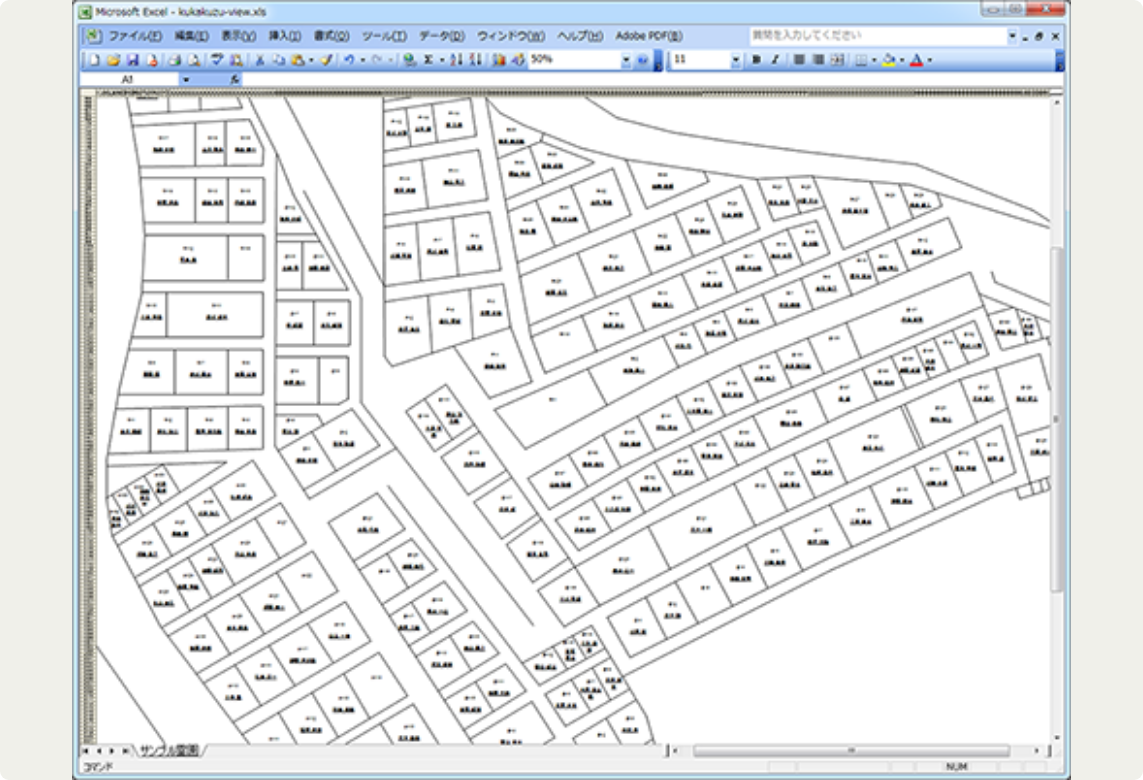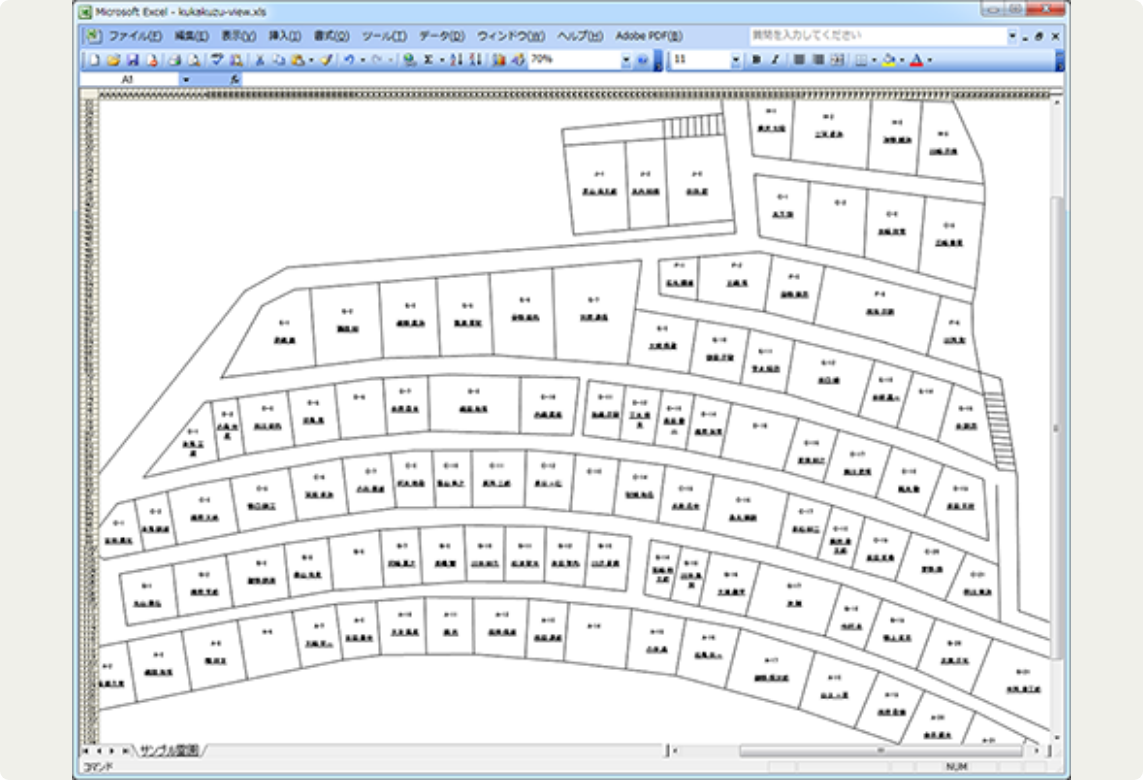擔雪について
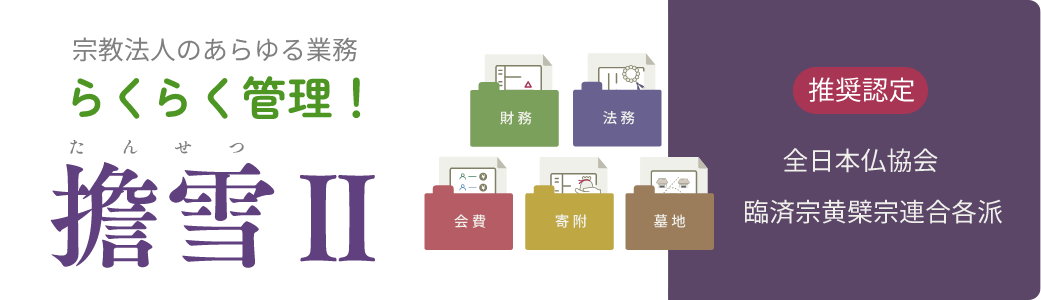
「宗教法人管理システム 擔雪 II 」(以後、擔雪 II と表記)の目的は、宗教法人の管理運営の強化支援にあります。
現実に宗教法人の管理運営を行なっている寺院住職であるスタッフの手で開発いたしました。
会計管理・檀家管理はもとより、寺院事務で考えられる多くの処理を統合管理できるよう、大きな見直しをはかり新しく生まれ変わったものが擔雪 II です。
仏教諸宗にとどまらず、広く神道や基督教などの宗教・a宗派にも対応できるように改良されています。
インターネットより随時、最新版を入手いただけますので、インターネットに接続されているとより便利にご利用いただけることかと存じます。
この擔雪 II が、ユーザー各位の法人管理運営に際して、きめ細かなお手伝いができることを祈念いたしております。
機能紹介
葬祭仏事のみならず、宗教法人における様々な情報を、より容易に記録整理し、有効に活用できる資料を作成することによって、法人事務、檀務、財務、布教教化活動をサポートできる製品を目指しています。
財務管理・法務管理を主軸として、会費管理・寄付金管理・墓地管理をあわせた5つのパッケージからなるグループウェアシステムです。
自分の必要とされる機能を搭載したパッケージを選択してご利用いただくことができ、それぞれのソフトウェアは相互にリンクしており、必要な情報を共有していくことができます。
複数の法人を管理されている場合も、あわせて1つのソフトウェア内で管理することもできます。
過去開発した擔雪ver1.0 、巻簾ver1.0で作成された情報も最大限利用でき、擔雪Ⅱで作成したデータも、他アプリケーションへ流用できるような豊富な出力機能もあります。
財産の管理、金銭出納はともより、予算決算書の作成や、所轄庁に提出しなければならない財産目録などの作成ができます。他の部門管理はなくとも、単独でも動作します。科目サンプルは、文化庁様式は当然のこと、基督教会や神道向けのものも用意するなど、多くの宗教や宗派の使用にあうように準備しました。
導入・初期設定

1.複数の法人・事業が管理できる
管理法人情報項目にユーザーが管理している複数の宗教法人を登録できます。
法人事業情報項目に1法人内において、本来の宗教活動以外の公益事業、公益事業以外の事業の管理を設定できます。
損益計算書、貸借対照表の作成はできませんが、その根拠となるような情報の管理はできます。

2.科目設定が簡単
文化庁例示による科目設定を見直し、科目の初期設定が適切なものとなり、より多くの宗教・宗派にご利用いただけるような初期設定科目体系を表示しています。
3.2系統の科目コード体系
検索キーによるコード体系を設定でき、税理士さんとの取り決めなどに対応できます。
4.パスワードで起動ロック
起動時にロックをかけ、部外者が閲覧するのを防ぐことができます。
5.過去ソフトのデータ利用
旧擔雪データをコンバートして使用したり、巻簾の旧データも閲覧可能です。 また、財産台帳の基本的なデータは、インポートできます。
出納帳
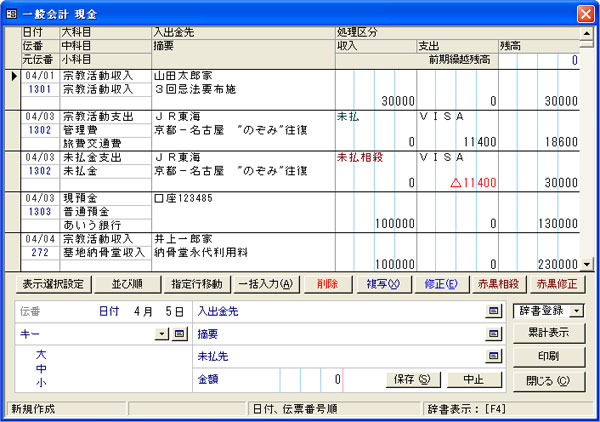
1.出納帳の利便性アップ
出納一覧の表示内容や並び順を多様化しました。
通常、伝票番号の入力は、自動で振っていけますが、手書き伝票に併せて振れるように手入力も可能にしました。
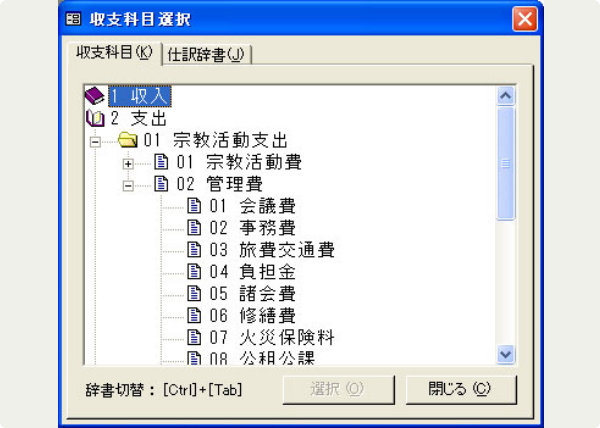
2.マウスや検索キーで科目入力可能
見通しよく選択入力ができ、自動仕訳入力も可能です。 収支科目設定の検索キーを利用し、例えば、税理士さんと予め取り決めてある収支科目コードを設定して、科目の簡単入力が可能です。
3.未払い処理に対応
検索キーによるコード体系を設定でき、税理士さんとの取り決めなどに対応できます。
4.赤黒処理に対応
これにより今までできなかった赤黒相殺や赤黒修正ができます。
5.テキストインポート機能
入出金先、摘要、未払先に入力する内容を、テキストファイルからインポートして利用できます。
6.財産台帳の自動起動
財産の増減に関わる処理をした場合、財産台帳への記帳を促すメッセージを表示。さらに財産台帳を自動的に開きますので、記帳忘れが起きにくくなります。

7.一括処理で簡単入力
自動引き落としなど、定期的に起きる入出金を一括入力リストに登録しておくと、一度に複数の出納帳入力を行なうことができます。出納帳入力が飛躍的に効率よくできます。(例)光熱費の自動引き落としなど。
台帳・集計
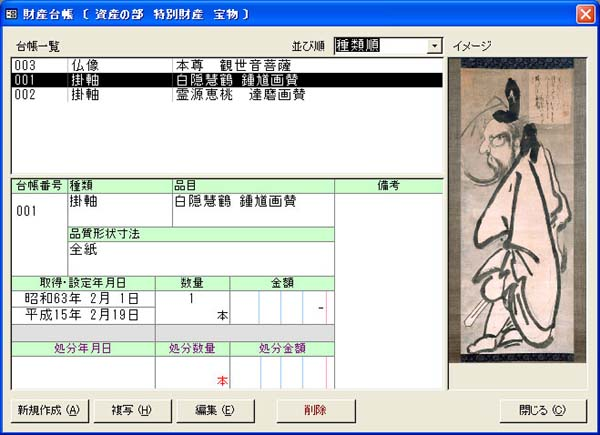
1.ビジュアルに管理できる財産台帳
財産台帳に画像を取り込むことができ、記載内容をビジュアルに管理できます。これにより宝物管理のデータベース的な使い方も可能です。
2.多様な比較集計が可能
「5期比較収支集計表」と「収支総括表」の出力を設け、一会計の5期分の収支比較や、単年度の複数会計の一覧が行なえます。例えば、複数年に渡る建築特別会計の決算データを一覧することができます。
予算・決算
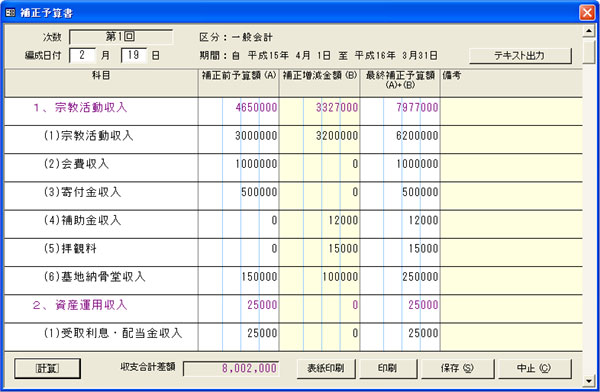
1.予算書の作成
当年度および次年度予算書の作成はもとより、補正予算や予備費充当書の作成も可能です。
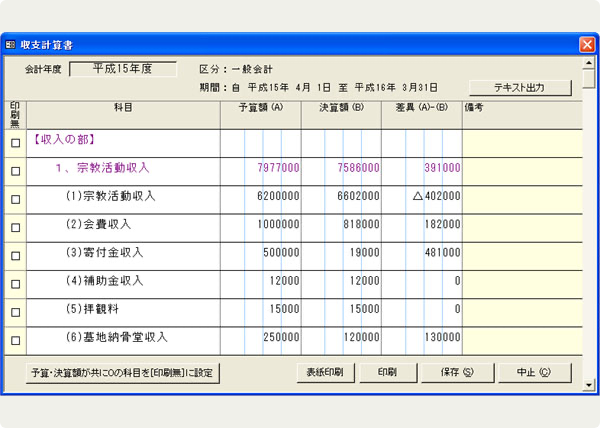
2.収支計算書の作成
年度始めに予算書を作成して、日常的な出納処理をすすめていくと、決算期に必要な収支計算書の作成を容易に行なうことができます。
3.予算書、収支計算書の印刷
予算書や収支計算書の印刷時に、印刷が必要でない科目を設定することができます。
4.財産目録の作成
毎年一度の所轄庁への提出が義務づけられている財産目録も、簡単に作成できます。提出用表紙印刷もついています。また、印刷時に、補助科目まで印刷するかしないかの設定が可能です。
5.科目レベルの自由度アップ
予算の入力レベルや決算の集計レベルが、ver.1では中科目までに固定されていましたが、擔雪Ⅱでは、集計レベルを中科目または小科目までからユーザーが選択できます。
6.年次繰越処理
当期の財務帳データを次年度に繰り越して、財務帳に次年度の会計データを作成します。データは、年度ごとの別ファイルとなります。また、仮締めして次年度処理を始め、前年度の会計処理が完了した時点で、本締め処理をすることができます。
出力一般
1.テキスト出力機能の充実
ほとんどの印刷帳票内容を、テキスト出力することが可能になり、エクセル等でのデータ利用が容易になりました。
2.印刷書類の多様化
全般的に、出力レポートを多様化し改良しています。
3.オリジナルな元帳用紙
予算書や収本ソフトにあわせた、オリジナルな元帳用紙を準備しました。市販の元帳用紙よりもリーズナブルな価格で提供します。支計算書の印刷時に、印刷が必要でない科目を設定することができます。
「擔雪 II 法務管理」は、擔雪 II シリーズの中心的パッケージです。宗教法人の檀信徒管理(世帯帳・過去帳・現在帳)を中心とし、法人事務として文化庁から必要とされている処理を行なうことができます。
価格だけ追随しているような、ほかの同様のソフトウェアと、是非、比較してみてください。違いは歴然です。
導入部
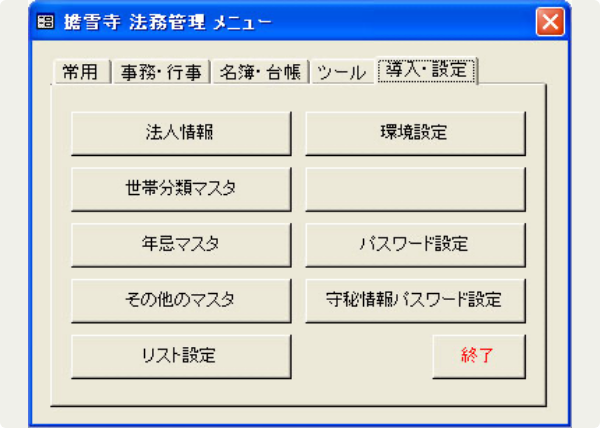
1.複数の法人の管理ができます
兼務して管理されている法人がある場合でも、本システムの中で、一様に檀信徒管理ができます。
2.どんな年忌法要でも、一般法要でも記録が簡単
ver.1の時には規程の年忌法要の管理しかできませんでした。今度は地方で行なわれている特殊な年忌(61回忌など)、何回忌でもユーザーが自由に設定できます。もちろん、その呼称も変更可能。また、擔雪 II では、帰寂者に対して行なう一般法要(納骨法要など自由に登録)や、現在帳登録者に対して行なう一般法要(星祭りや仏前結婚式など自由に登録)ができます。
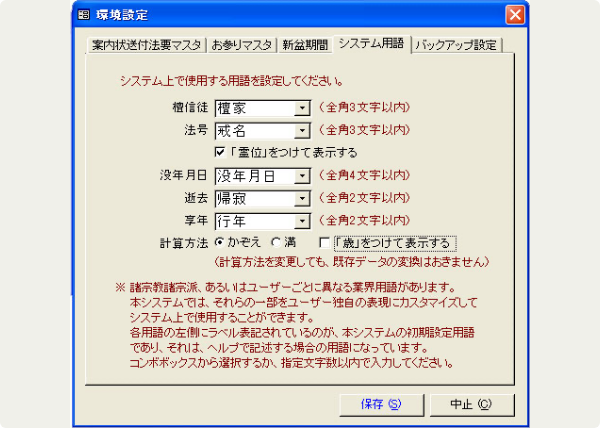
3.システム用語を変更できます
諸宗教諸宗派や地方、寺院などによって異なるシステム上での用語を変更することができます。例えば、「檀信徒」を「檀家」に変えたり、「法号」を「戒名」に、「享年」を「行年」になど、自由に設定可能。印刷はもちろん、システム上のコンボボックスやラベル表示まで変更され、どんな宗派でも違和感なくご使用頂けます。また享年の計算方法を数え歳か満か、また「歳」を付けるか付けないというような細かな設定もできます。
4.世帯分類が倍増
ver.1では4つだった世帯分類が、8つに倍増し、ますます便利になります。また、この分類を利用して行なう出力などにも多用に対応します。
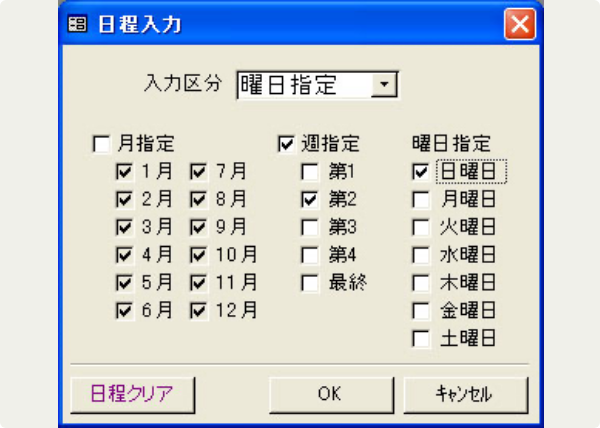
5.第二土曜日といった日程設定が可能
お参りや毎歳行事の既定月日の設定が、例えば、「3月の第1週の土曜日」や「秋分の日の2日後」というような設定も可能となります。
ツール類

1.旧擔雪や、他のデータをコンバートして使えます
お使いになっていた擔雪ver.1の名簿台帳データはコンバートしてお使いになることができます。また、他社製の名簿管理ソフトからのインポートにも対応できるようになります(一部例外あり)。

2.便利な各種ツールを搭載
ver.1の時からの優れたツール類の機能をさらに強化。
暦計算ツールでは宿曜の計算もできるようになり、中陰忌年忌早見表などの印刷もできるようになります。
常用
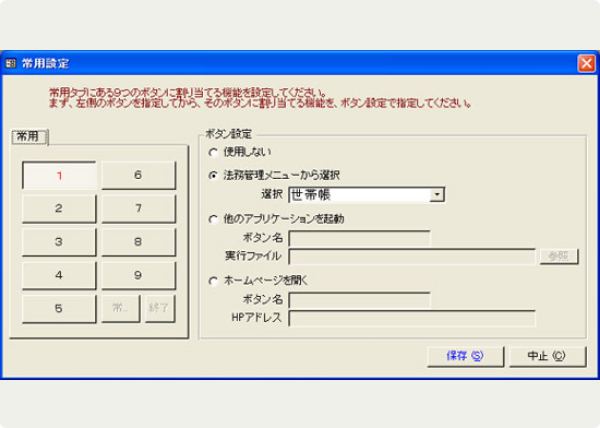
1.毎日使うものを便利に・・・
常用メニューにある9つのボタンの機能をユーザーが自由に設定できるようになります。 法務管理メニューにあるものはもちろんのこと、他のアプリーションを起動することや、URLを指定しておいてホームページを開くということも設定できます。
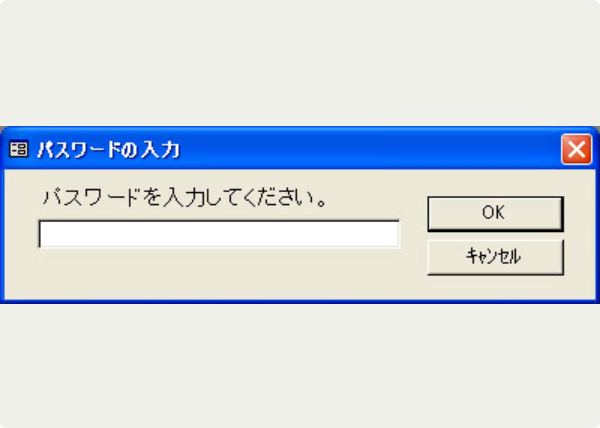
2.起動時にパスワードを設定できます
第三者が不用意に使用できないように、パスワードを設定しておくことができます。
事務・行事
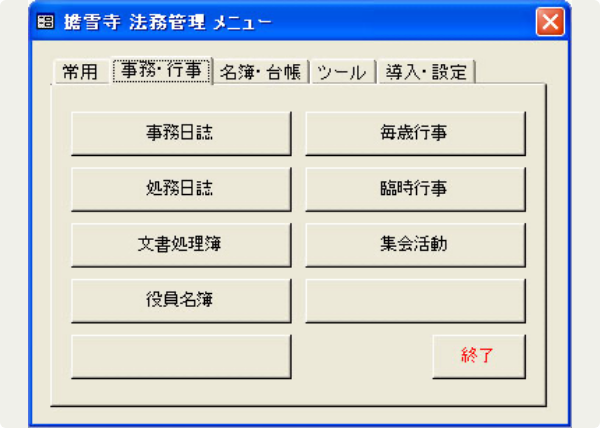
1.事務日誌でスケジュール管理
多忙なご住職(代表役員)の秘書的な機能を持っています。法要記録と連携したスケジュールの管理ができます。
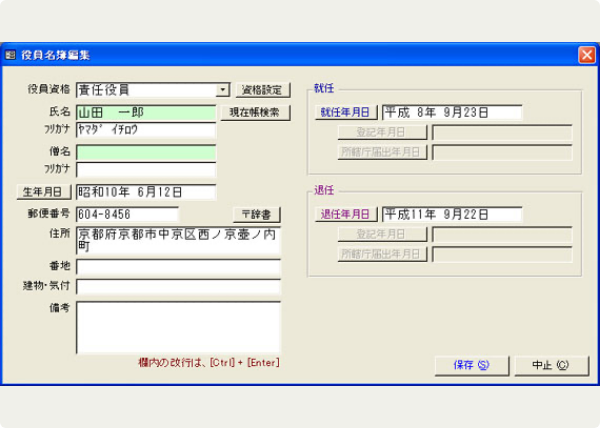
2.法人事務を簡単に処理
法人事務として文化庁から必要とされている処理、例えば処務日誌や文書処理簿の作成、役員名簿の管理が簡単にでき、所轄庁提出の義務のある役員名簿の印刷も手軽にできます。
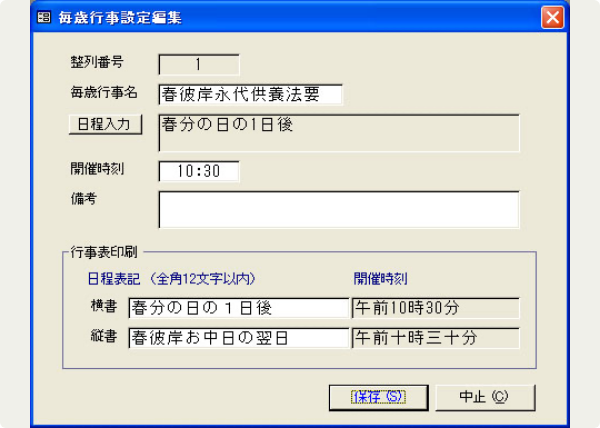
3.多様な行事に対応
毎年定例として行なわれる行事の一覧管理や、先住職の法要や落慶法要など、臨時に行なわれる大きな行事をお手伝いします。案内出欠名簿を管理し、引き物や食事、宿、領収書発行に至るまで、実際にそういう事務を行なった経験のあるスタッフが作成したならではの機能を満載。
4.集会活動の名簿管理も
お講や坐禅会、御詠歌会など、檀信徒個人を集めて行なっている集会活動も、現在帳と連携して、テキパキと名簿管理ができます。
名簿・台帳
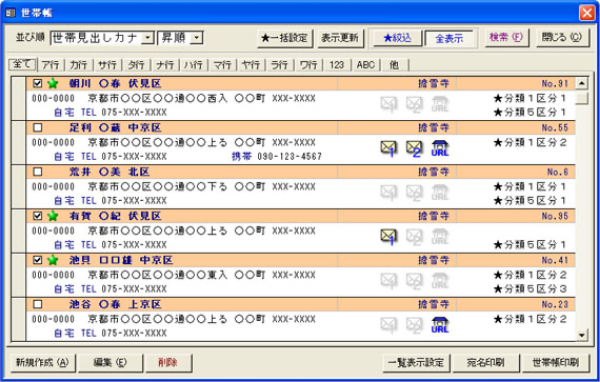
1.世帯帳・過去帳・現在帳
檀信徒世帯の管理を行なう世帯帳は中心的名簿です。その世帯に所属する帰寂者を管理するのが過去帳、そして現存者を管理するのが現在帳です。それぞれは連携し、幅広い情報とその出力をこなします。
2.一覧表示の機能を大幅改善
当期の財務帳データを次年度に繰り越して、財務帳に次年度の会計データを作成します。データは、年度ごとの別ファイルとなります。
また、仮締めして次年度処理を始め、前年度の会計処理が完了した時点で、本締め処理をすることができます。
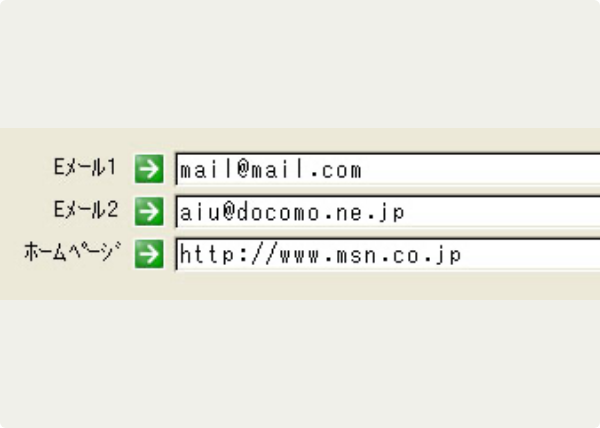
3.世帯帳の機能強化
世帯見出しの個別設定が可能。複数の住所・電話番号・電子メールアドレスに対応し、世帯の画像(地図情報など)も登録できます。また、個人ではなく世帯を対象とした法要の記録や、法要以外の記録も残せます。
WEBブラウザやメールソフトとも連携し、ブロードバンド時代に適応したものとなりました。また、閲覧時にさらにパスワードが必要な守秘情報をも記録でき、大事な情報をがっちりガードします。

4.世帯帳を一覧して編集ができる
世帯帳を一覧した状態で、世帯番号や地区班順路はもちろんのこと、世帯の基本情報の区分を編集することができるようになりました。また、世帯分類や法要案内の設定も一覧上で処理することもでき、とても便利になります。
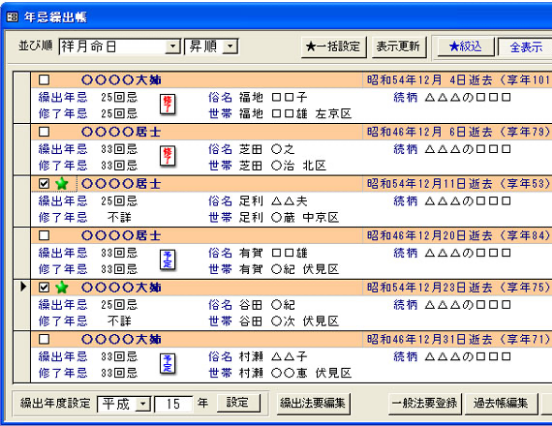
5.過去帳・現在帳の機能の充実
過去帳や現在帳で、ver.1ではできなかった、現在帳登録者に対する法要の記録や、その他の記録もできるようになります。
生年月日や没年月日が不確かな情報も入力ができます。例えば、”天保2年不詳月不詳日”や、”昭和不詳年3月1日”といった入力も可能になります。
年忌繰出機能や帳票も大幅に強化。各一覧で多彩な条件で絞り込まれた個人を対象とした、様々な帳票が出力できます。もちろん、テキスト出力も数多く対応。また、現在帳で宿曜を扱うことができ、占星術や星祭りに対応できるようになります。
さらに、携帯電話も普及しておりますので、所属世帯とは別に2つの個人用電話番号と2つの電子メールアドレスも登録できます。また、顔写真などが登録でき、ビジュアルな管理機能も増加。
6.檀信徒以外の住所録も完備
予算書や収支計算書の印刷時に、印刷が必要でない科目を設定することができます。
7.その他、お参り台帳や志納帳なども備えます
ver.1から備わっていたお参り台帳や志納帳も機能強化して搭載。
出力一般
宛名印刷でフォントを指定できます
印刷時の書体を、ご使用のパソコンにインストールしてあるフォントに変更することができるようになり、宛名印刷時に毛筆体などの印刷が可能になります。
※但し、毛筆体フォントなどは、擔雪 II にはバンドルしておりません。
テキスト出力機能の充実
ほとんどの印刷帳票内容を、テキスト出力することが可能になり、エクセルや、年賀状ソフト等でのデータ再利用が容易になります。
印刷書類の多様化
全般的に、出力レポートを多様化し改良しています。
A4用紙を基本に
印刷帳票は、原則的にA4用紙に印刷できるようになっていますので、いつもお使いのプリンタで印刷できます。また、ハガキや封筒への直接印刷も可能になります。
「擔雪 II 会費管理」は、「擔雪 II 法務管理」と連動して動作する檀信徒世帯に対する会費負担金の管理用パッケージです。
従って、使用するには「法務管理」の導入が必須となります。
導入部
法務管理の世帯帳に登録されている世帯すべてに対しての会費管理を行なえます
兼務して管理されている法人がある場合でも、本システムの中で管理ができます。
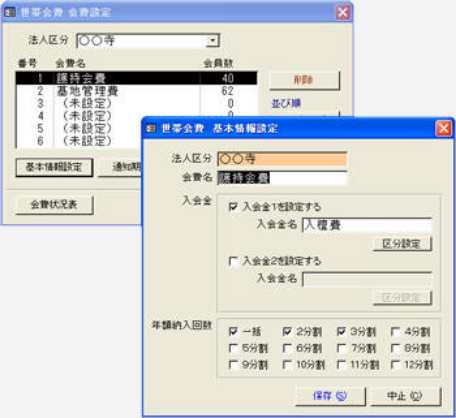
多種多様な世帯会費に対応できます
法人毎に6種類の世帯会費を扱うことができます。また、それぞれに、2種類の入会金を設定でき、自由な年額設定や、年間一括から12回分割納入までの納入パターンも設定することができます。
また、同じ年額で分納通知期が同じでも、通知期ごとの金額が異なるという場合にも対応できます。
会費管理専用の会員分類を設定できます
既に法務管理には、世帯を分類するための区分が何種類も備えて有りますが、会費管理で利用するための分類を2種類設けることができます。例えば、「納入方法」という分類を設置して、郵便振替、銀行振込、などに分類することができます。
会費年度の途中からでも導入ができます
大きな仕様変更をいたしました関係で、残念ながら、擔雪ver.1の負担金管理のデータをコンバートしてお使いいただくことができません。
しかしながら、会費通知年度の途中でも運用を移行していただくことができるように制作しました。
本システム導入前に、旧来の方法で通知され、なおかつその入金 状況が完全でないような場合でも、その未入金分を取りこぼすことなく、利用開始できるように設計しています。
また、一括処理も行なえるようになっており、旧負担金管理を大きく上回る機能をつけております。
会費台帳・入会処理
入会処理は簡単
入会処理フォームには、管理法人の世帯帳に記録されている世帯の一覧が表示されます。ここで、擔雪 II をご利用の方ならお分かりのとおり、★マーク一括設定により、条件を絞込、あとは一括処理にて、会費や通知回数を含めた入会状態にしてしまうことが簡単にできます。
年度途中の入会世帯にも対応
ver.1の時にはできなかった、年度途中での入会世帯に対する通知も入会処理において可能となりました。
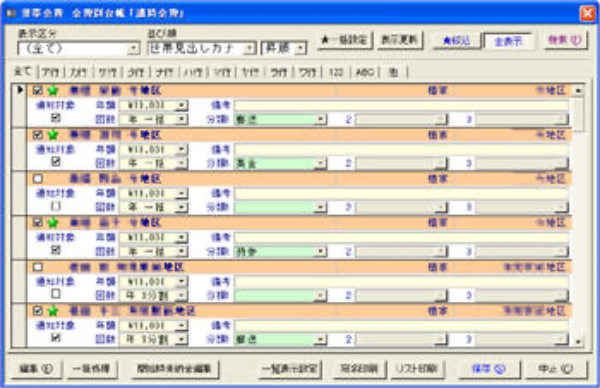
会費台帳は2種類ご用意
法人ごとの6種類の会費別の会費台帳に加え、世帯ごとの会費台帳も装備。双方からの確認や編集などができ、快適な台帳管理が可能です。
通知処理
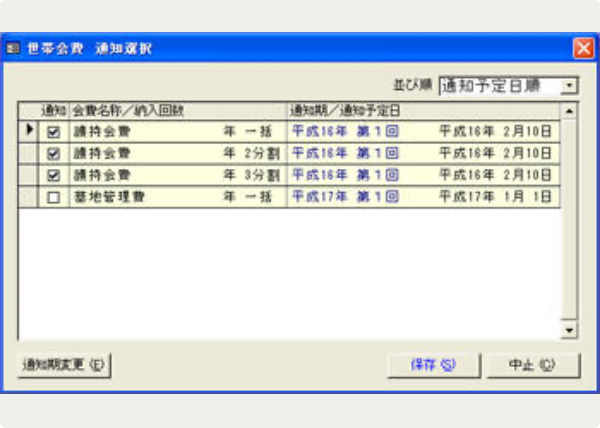
複数の会費をまとめて通知
同一法人内で複数の会費を、まとめて通知されるということがあると思います。本システムの会費管理では、複数の会費や納入回数のもので通知を同時に行ないたいものを、自由に選択して通知処理を行なうことができます。
通知時の帳票書類も多種多様
通知案内文は4種類保存可能で、例えば季節で使い分けるなど、書き換えの労力を軽減します。 また、通知前の確認用リストはもちろんのこと、郵便振替用紙(払込取扱票)や領収書の印刷など、通知に関する書類も、いろいろと印刷できます。
通知処理完了後もテキパキと
通知処理を終えると、その通知内容は通知履歴としていつまでも保存されます。これにより、過去の通知履歴をいつでも閲覧したり印刷することが可能です。
また通知をしたのに納入をいただけない世帯に再通知したい場合にも、再通知の対象となる世帯だけに、再度通知書類を発行することも簡単に実現できます。
事務・行事
入金台帳も2種類
入金処理をするために利用する入金処理フォームも2種類あります。会費別に通知や管理されている場合には会費別入金処理が便利でしょうし、複数の会費を併せて通知されている場合には、世帯別入金処理が使いやすいことでしょう。
未納分は繰り越して通知できます
本システムでは、いわゆる年次繰越処理は行ないませんが、入金額が通知額に対して不足している場合や、余剰な入金があった場合でも、次期の通知時に繰越未納金として扱うことができます。
出力一般
印刷に関しては法務管理同様
印刷時の設定なども、法務管理同様です。A4用紙を基本とし、フォントを指定したり、テキスト出力で情報を別ファイルに書き出したりできます。
「擔雪 II 寄付金管理」は、例えば本堂建築事業といった大事業について、寄付金の勧募案内から申込受付、納入予定や入金記録の管理や、それに関わる各種帳票の出力を行なえます。
本シリーズの他の部門管理がなくても単独でも動作します。
導入部
縦書漢数字の書式が決められます
環境設定では、たとえば寄付台帳印刷や貼り出し用短冊印刷などの縦書帳票で、金額を漢数字でどのように印刷するかを決定することができます(漢数字表記)。また、宛名印刷の際に擔雪 II 独自の郵便番号辞書で住所情報に誤りがないかチェックする機能を使うかどうかを決めたり、またバックアップファイルをどこに作成するかを決めたりします。
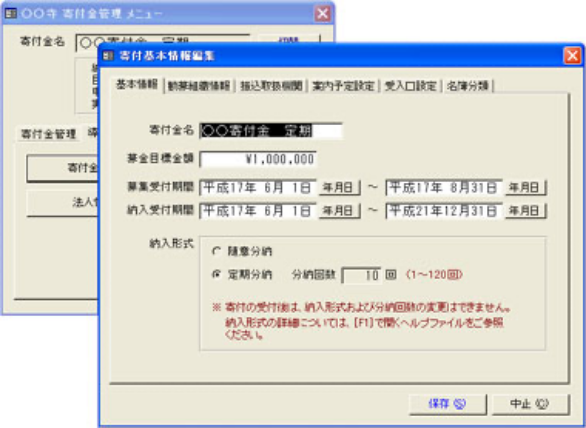
99種類までの寄付金を管理できます
管理法人や勧募組織が異なったり、目的や主旨の異なる寄付金を、最大99まで一括して管理ができます。
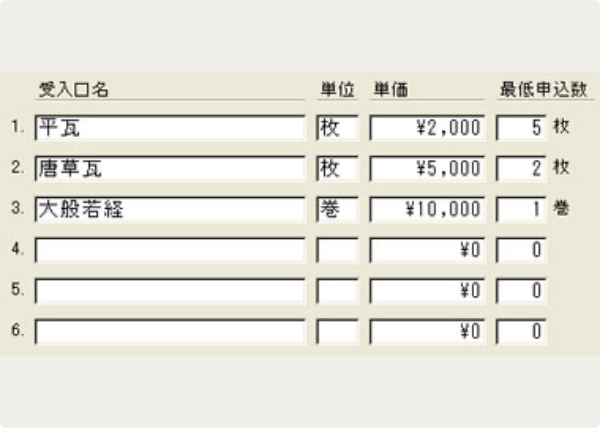
寄付金ごとに多様な基本設定
寄付金名や募金目標額、納入受付期間やその納入方法(随意分納・定期分納)をはじめ、勧募組織や振込口座の設定、案内通知期の予定も簡単に設定できます。
また、現金を物品に見立てて受け入れする方法も設定できます。例えば、「平瓦1枚2000円、5枚以上」、あるいは「大般若経1巻10000円1巻以上」などというような方法での申込を受け付けることができます。 この受入口の設定は、1つの寄付金管理で6種類まで対応できます。
寄付金管理専用の名簿分類を設定できます
寄付金管理で利用するための名簿分類を3種類設けてあり、対象者を区分して、一括設定する際の条件選択肢にすることができます。3種類のうち1つは「納入方法」という分類に規定してあり、郵便振替、銀行振込、などの納入区分で分類することができます。残り2つはユーザーが自由に設定できます。
勧募の案内処理
案内先名簿の作成
案内先名簿に案内先を追加するには、もちろん、新規に登録することも可能ですが、既に作成されている寄付金管理の案内先名簿から転記したり、あるいは、「擔雪 II 法務管理」のユーザーであれば、登録されている世帯帳・現在帳・住所録のデータを参照して転記できます。
こうして作成された案内先名簿をもとに、勧募趣意書の送付のための窓付封筒用送付状を作ったり、封筒の宛名印刷を行なったりすることができます。
窓付封筒用送付状の作成
寄付案内先に向けて、勧募の依頼文書を送付される際に、窓付き封筒用送付状を利用することができます。文面の編集を行ない、指定した案内先に対しての送付状の印刷が簡単です。
編集フォームでは日付や題名、本文、送付元情報の編集を行なえます。
寄付台帳での処理

申し込みを受けた案内先を寄付台帳に登録
案内先名簿に登録されている案内先から寄付の申し込みを受けると、寄付台帳をひらいて寄付の受付処理を行ない、当該案内先を台帳に登録します。
その際に、申込金額の入力や、受入口での申込内容の登録を行ない、縦書帳票における寄付者表記内容もここで設定しておきます。
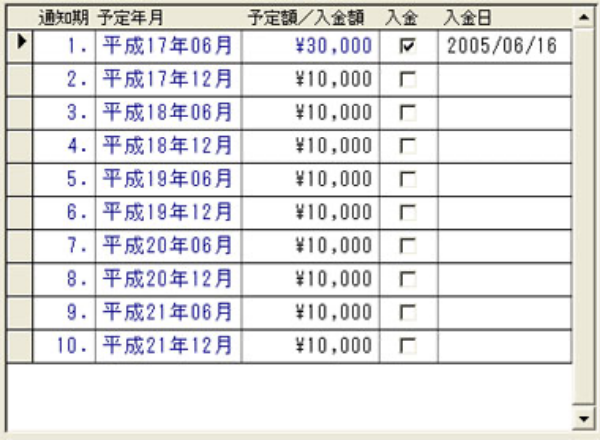
寄付申込者個々の納入予定に対応
案内時の勧募内容にもよりますが、定期分納方式の寄付金の場合、通知期ごとの納入予定も予め寄付台帳に設定しておきます。
例えば、十回分納を基本とした場合、その寄付申込者からの申込内容にしたがって、納入予定期や金額配分を設定します。
通知処理
納入依頼の通知を行なう
通知処理とはおもに、規定の通知予定の年月になったときに、寄付申込者に対して、ご納入案内状等を送付するための処理です。申込受付時に設定した納入予定にしたがって、通知処理を行ないます。
定期分納方式の寄付金の場合、通知期内の初回通知と、再通知処理を分けて管理できます。
初回通知の場合も、再通知の場合も、対象となる世帯だけに、通知書類を発行することが簡単にできます。
但し、本システムにおいて、通知処理は必ず行なわなければならない処理ではありません。通知処理が行なわれていなくても入金処理は可能な仕様となっています。
通知関係書類の印刷
納入依頼の案内状の印刷や、郵便振替用紙の印刷、納入受領時の領収書印刷など、通知時に必要な関係書類の印刷を行ない、通知先に発送する処理を一連の処理で行なうことができます。
入金処理
入金処理は寄付台帳で……
寄付台帳の一覧から、入金のあった相手先を探しだし、編集フォームを開いて、入金処理を行ないます。また、寄付台帳には[一括入金]ボタンも用意されており、一覧フォームで、一括して簡単に入金処理を行なうこともできます。
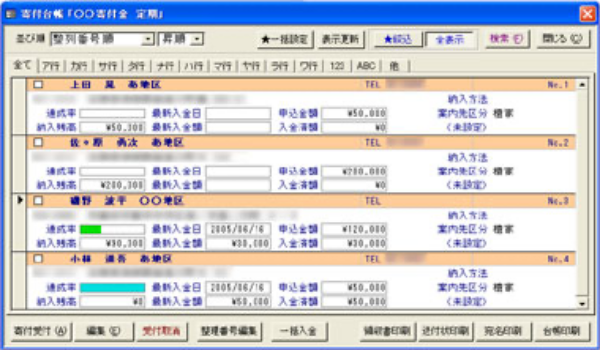
納入状況や達成率が一覧上で確認できます
通知期ごとの通知を行ない、また、入金処理を行なっていくと、各相手先ごとの納入状況や達成率が一覧で確認することができます。
出力一般
多彩な出力帳票を準備
各通知書類や台帳印刷はもとより、掲示用の寄付短冊も印刷できます。
また、いろいろな集計レポートも準備しました。入金記録や入金状況の一覧や、寄付金の総括集計などは画面上でも確認できるとともに、印刷も行なえます。
法務管理の有償オプションとして、マイクロソフトのエクセルを利用した「墓地区画図機能」をご用意しております。エクセルの機能を活用することで、簡単な地形のものから複雑な地形のものまで綺麗に作図することが可能です。
ユーザー様のご依頼により実際に作成しました墓地区画図です(画像をクリックすると、詳細図のPDFファイルが開きます)
墓地区画図の特徴
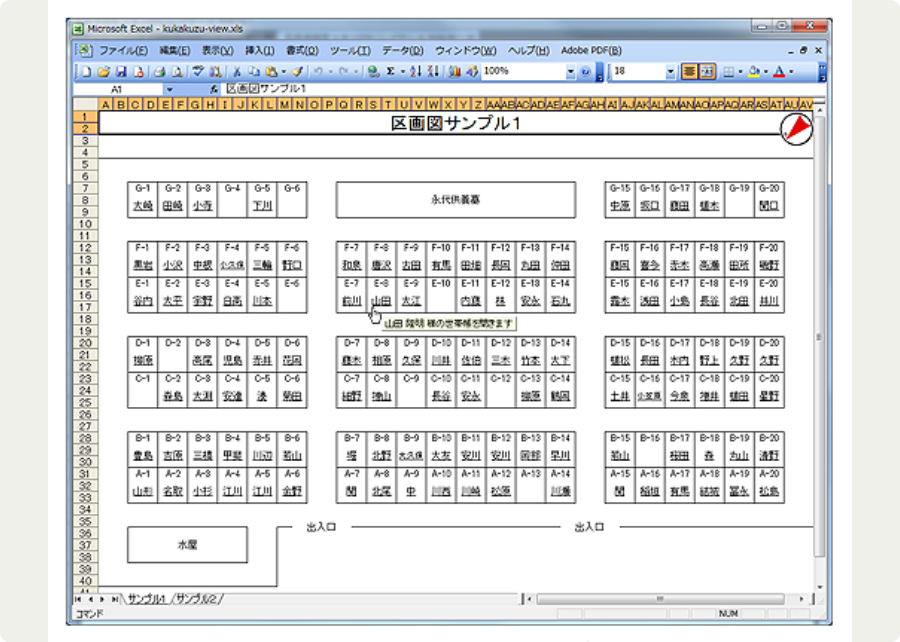
法務管理のデータと連動します
区画図を開く際に法務管理の世帯帳を読み込み、該当する世帯名を表示します。
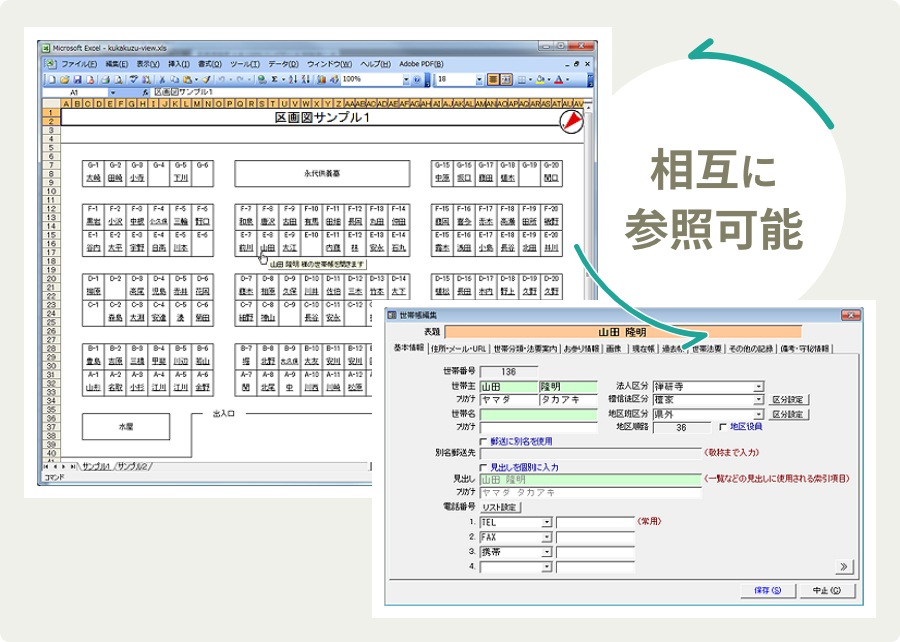
区画図と世帯帳を相互に参照できます
世帯名の部分は世帯帳へのリンクになっており、クリックすると法務管理の世帯帳が自動的に開きます。また、法務管理の世帯帳から区画図を開くこともできるので、ワンクリックで区画図を参照できます。

区画図の印刷も簡単です
法務管理のデータと連動するので、世帯名を記載した区画図の印刷も可能です。
簡単に作図でき、複数の区画図にも対応できます
区画図はエクセルを利用しているので、ユーザー様にて簡単に作図していただくことが可能です。また、エクセルのシートを追加することで、複数の区画図を管理することも可能です。

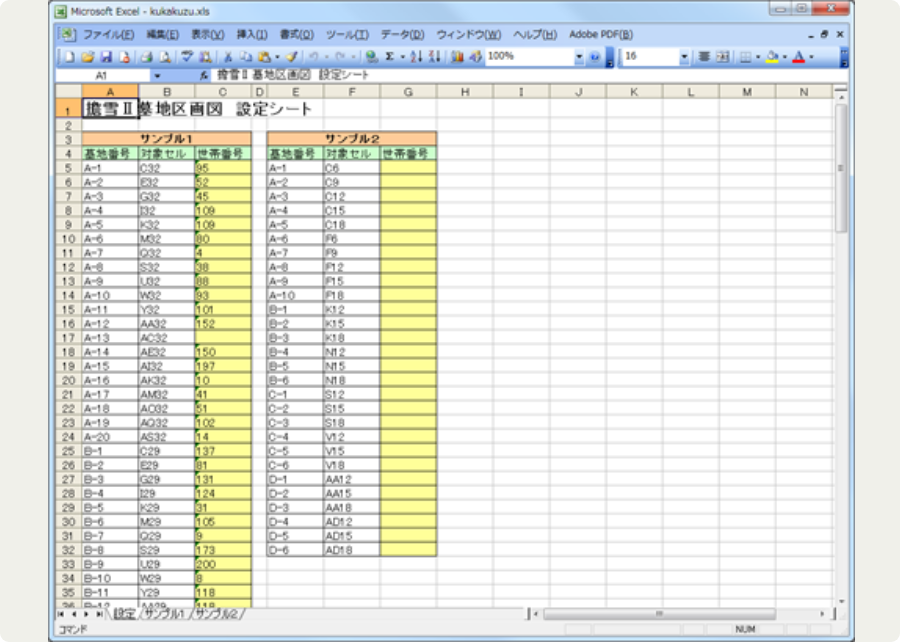
墓地区画図の価格
墓地区画図機能 55,000円 (本体価格:50,000円 消費税:5,000円)
そのほか、墓地区画図の作成をご希望の場合は作成費用(別途お見積)が必要となります。
詳しい内容やお見積については、擔雪サポート係(TEL 075-811-5189/FAX 075-811-1432)までお問い合わせください。
機能紹介
葬祭仏事のみならず、宗教法人における様々な情報を、より容易に記録整理し、有効に活用できる資料を作成することによって、法人事務、檀務、財務、布教教化活動をサポートできる製品を目指しています。
財務管理・法務管理を主軸として、会費管理・寄付金管理・墓地管理をあわせた5つのパッケージからなるグループウェアシステムです。
自分の必要とされる機能を搭載したパッケージを選択してご利用いただくことができ、それぞれのソフトウェアは相互にリンクしており、必要な情報を共有していくことができます。
複数の法人を管理されている場合も、あわせて1つのソフトウェア内で管理することもできます。
過去開発した擔雪ver1.0 、巻簾ver1.0で作成された情報も最大限利用でき、擔雪Ⅱで作成したデータも、他アプリケーションへ流用できるような豊富な出力機能もあります。
-
財務管理
財産の管理、金銭出納はともより、予算決算書の作成や、所轄庁に提出しなければならない財産目録などの作成ができます。他の部門管理はなくとも、単独でも動作します。科目サンプルは、文化庁様式は当然のこと、基督教会や神道向けのものも用意するなど、多くの宗教や宗派の使用にあうように準備しました。
導入・初期設定

1.複数の法人・事業が管理できる
管理法人情報項目にユーザーが管理している複数の宗教法人を登録できます。
法人事業情報項目に1法人内において、本来の宗教活動以外の公益事業、公益事業以外の事業の管理を設定できます。
損益計算書、貸借対照表の作成はできませんが、その根拠となるような情報の管理はできます。
2.科目設定が簡単
文化庁例示による科目設定を見直し、科目の初期設定が適切なものとなり、より多くの宗教・宗派にご利用いただけるような初期設定科目体系を表示しています。
3.2系統の科目コード体系
検索キーによるコード体系を設定でき、税理士さんとの取り決めなどに対応できます。
4.パスワードで起動ロック
起動時にロックをかけ、部外者が閲覧するのを防ぐことができます。
5.過去ソフトのデータ利用
旧擔雪データをコンバートして使用したり、巻簾の旧データも閲覧可能です。 また、財産台帳の基本的なデータは、インポートできます。
出納帳
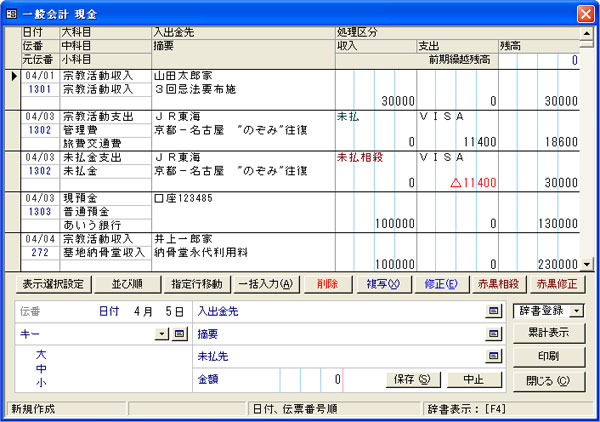
1.出納帳の利便性アップ
出納一覧の表示内容や並び順を多様化しました。
通常、伝票番号の入力は、自動で振っていけますが、手書き伝票に併せて振れるように手入力も可能にしました。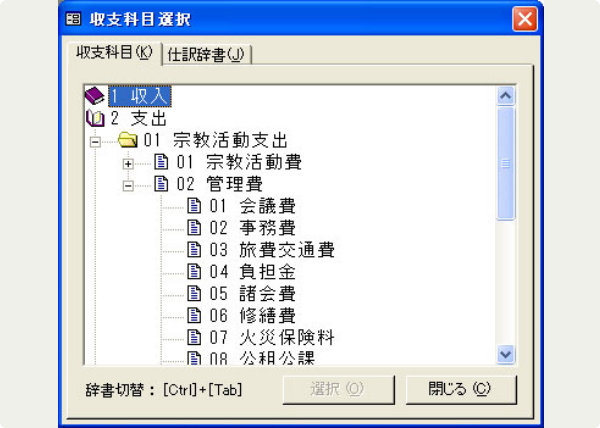
2.マウスや検索キーで科目入力可能
見通しよく選択入力ができ、自動仕訳入力も可能です。 収支科目設定の検索キーを利用し、例えば、税理士さんと予め取り決めてある収支科目コードを設定して、科目の簡単入力が可能です。
3.未払い処理に対応
検索キーによるコード体系を設定でき、税理士さんとの取り決めなどに対応できます。
4.赤黒処理に対応
これにより今までできなかった赤黒相殺や赤黒修正ができます。
5.テキストインポート機能
入出金先、摘要、未払先に入力する内容を、テキストファイルからインポートして利用できます。
6.財産台帳の自動起動
財産の増減に関わる処理をした場合、財産台帳への記帳を促すメッセージを表示。さらに財産台帳を自動的に開きますので、記帳忘れが起きにくくなります。

7.一括処理で簡単入力
自動引き落としなど、定期的に起きる入出金を一括入力リストに登録しておくと、一度に複数の出納帳入力を行なうことができます。出納帳入力が飛躍的に効率よくできます。(例)光熱費の自動引き落としなど。
台帳・集計
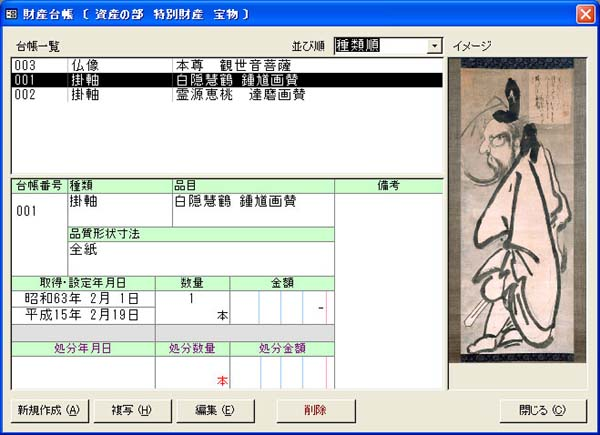
1.ビジュアルに管理できる財産台帳
財産台帳に画像を取り込むことができ、記載内容をビジュアルに管理できます。これにより宝物管理のデータベース的な使い方も可能です。
2.多様な比較集計が可能
「5期比較収支集計表」と「収支総括表」の出力を設け、一会計の5期分の収支比較や、単年度の複数会計の一覧が行なえます。例えば、複数年に渡る建築特別会計の決算データを一覧することができます。
予算・決算
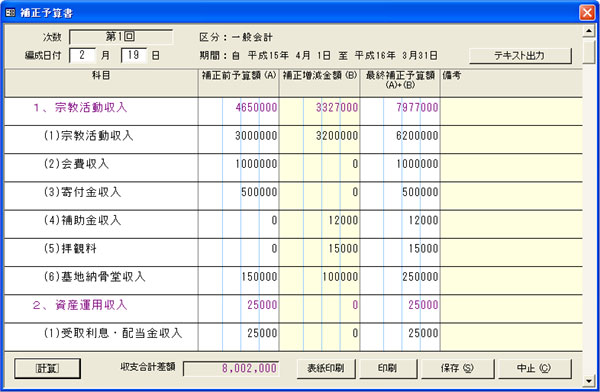
1.予算書の作成
当年度および次年度予算書の作成はもとより、補正予算や予備費充当書の作成も可能です。
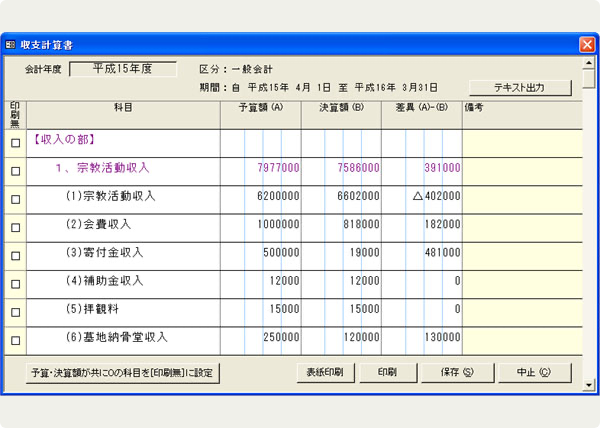
2.収支計算書の作成
年度始めに予算書を作成して、日常的な出納処理をすすめていくと、決算期に必要な収支計算書の作成を容易に行なうことができます。
3.予算書、収支計算書の印刷
予算書や収支計算書の印刷時に、印刷が必要でない科目を設定することができます。
4.財産目録の作成
毎年一度の所轄庁への提出が義務づけられている財産目録も、簡単に作成できます。提出用表紙印刷もついています。また、印刷時に、補助科目まで印刷するかしないかの設定が可能です。
5.科目レベルの自由度アップ
予算の入力レベルや決算の集計レベルが、ver.1では中科目までに固定されていましたが、擔雪Ⅱでは、集計レベルを中科目または小科目までからユーザーが選択できます。
6.年次繰越処理
当期の財務帳データを次年度に繰り越して、財務帳に次年度の会計データを作成します。データは、年度ごとの別ファイルとなります。また、仮締めして次年度処理を始め、前年度の会計処理が完了した時点で、本締め処理をすることができます。
出力一般
1.テキスト出力機能の充実
ほとんどの印刷帳票内容を、テキスト出力することが可能になり、エクセル等でのデータ利用が容易になりました。
2.印刷書類の多様化
全般的に、出力レポートを多様化し改良しています。
3.オリジナルな元帳用紙
予算書や収本ソフトにあわせた、オリジナルな元帳用紙を準備しました。市販の元帳用紙よりもリーズナブルな価格で提供します。支計算書の印刷時に、印刷が必要でない科目を設定することができます。
-
法務管理
「擔雪 II 法務管理」は、擔雪 II シリーズの中心的パッケージです。宗教法人の檀信徒管理(世帯帳・過去帳・現在帳)を中心とし、法人事務として文化庁から必要とされている処理を行なうことができます。
価格だけ追随しているような、ほかの同様のソフトウェアと、是非、比較してみてください。違いは歴然です。導入部
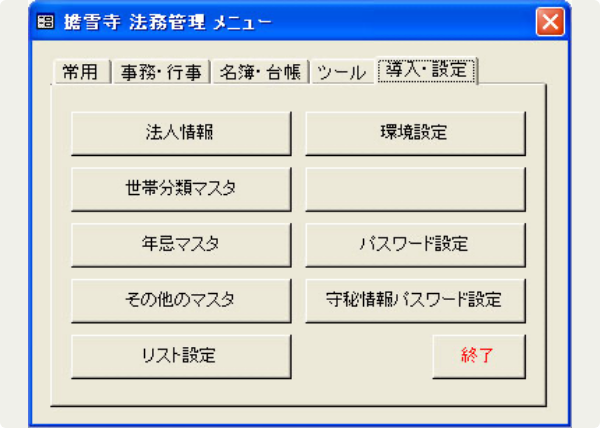
1.複数の法人の管理ができます
兼務して管理されている法人がある場合でも、本システムの中で、一様に檀信徒管理ができます。
2.どんな年忌法要でも、一般法要でも記録が簡単
ver.1の時には規程の年忌法要の管理しかできませんでした。今度は地方で行なわれている特殊な年忌(61回忌など)、何回忌でもユーザーが自由に設定できます。もちろん、その呼称も変更可能。また、擔雪 II では、帰寂者に対して行なう一般法要(納骨法要など自由に登録)や、現在帳登録者に対して行なう一般法要(星祭りや仏前結婚式など自由に登録)ができます。
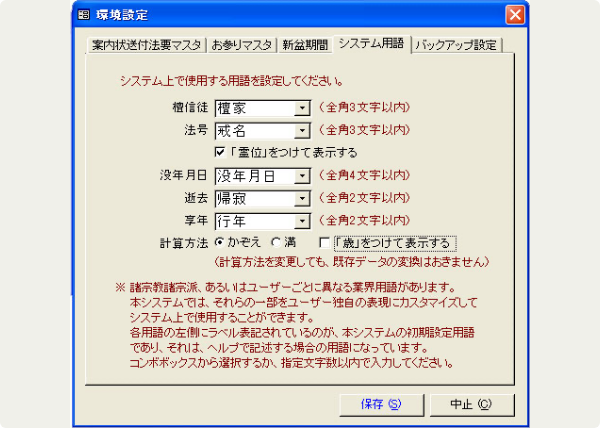
3.システム用語を変更できます
諸宗教諸宗派や地方、寺院などによって異なるシステム上での用語を変更することができます。例えば、「檀信徒」を「檀家」に変えたり、「法号」を「戒名」に、「享年」を「行年」になど、自由に設定可能。印刷はもちろん、システム上のコンボボックスやラベル表示まで変更され、どんな宗派でも違和感なくご使用頂けます。また享年の計算方法を数え歳か満か、また「歳」を付けるか付けないというような細かな設定もできます。
4.世帯分類が倍増
ver.1では4つだった世帯分類が、8つに倍増し、ますます便利になります。また、この分類を利用して行なう出力などにも多用に対応します。
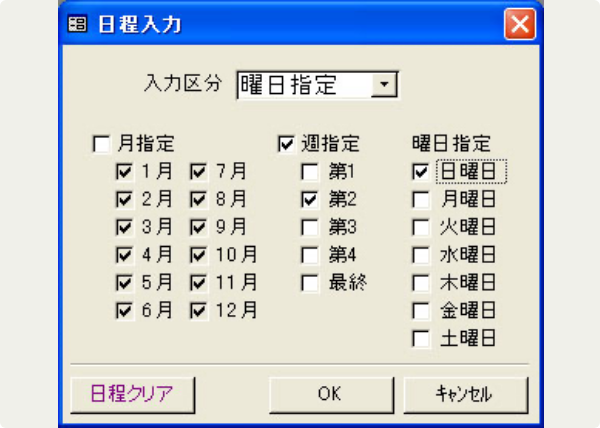
5.第二土曜日といった日程設定が可能
お参りや毎歳行事の既定月日の設定が、例えば、「3月の第1週の土曜日」や「秋分の日の2日後」というような設定も可能となります。
ツール類

1.旧擔雪や、他のデータをコンバートして使えます
お使いになっていた擔雪ver.1の名簿台帳データはコンバートしてお使いになることができます。また、他社製の名簿管理ソフトからのインポートにも対応できるようになります(一部例外あり)。

2.便利な各種ツールを搭載
ver.1の時からの優れたツール類の機能をさらに強化。
暦計算ツールでは宿曜の計算もできるようになり、中陰忌年忌早見表などの印刷もできるようになります。常用
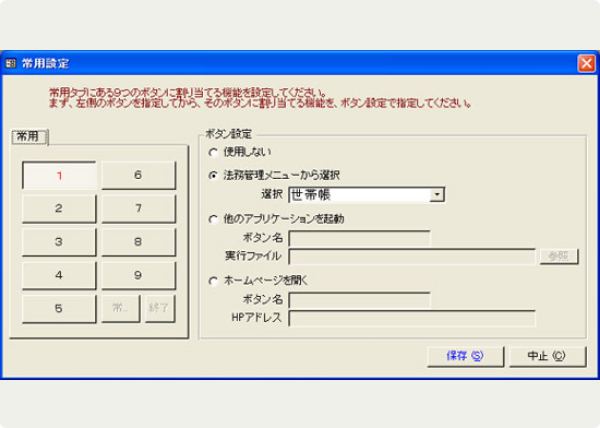
1.毎日使うものを便利に・・・
常用メニューにある9つのボタンの機能をユーザーが自由に設定できるようになります。 法務管理メニューにあるものはもちろんのこと、他のアプリーションを起動することや、URLを指定しておいてホームページを開くということも設定できます。
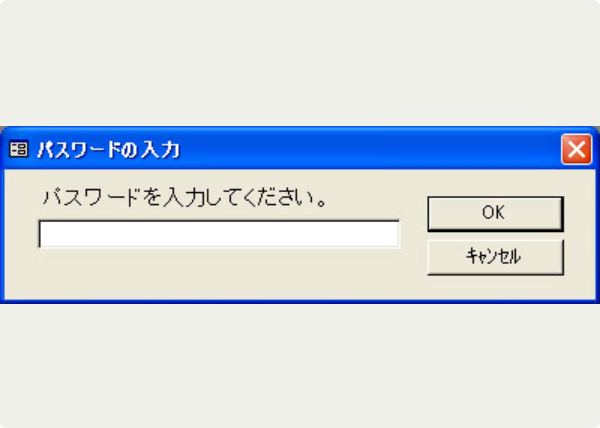
2.起動時にパスワードを設定できます
第三者が不用意に使用できないように、パスワードを設定しておくことができます。
事務・行事
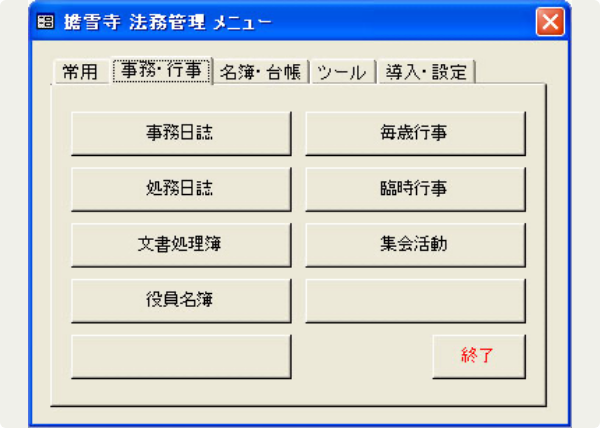
1.事務日誌でスケジュール管理
多忙なご住職(代表役員)の秘書的な機能を持っています。法要記録と連携したスケジュールの管理ができます。
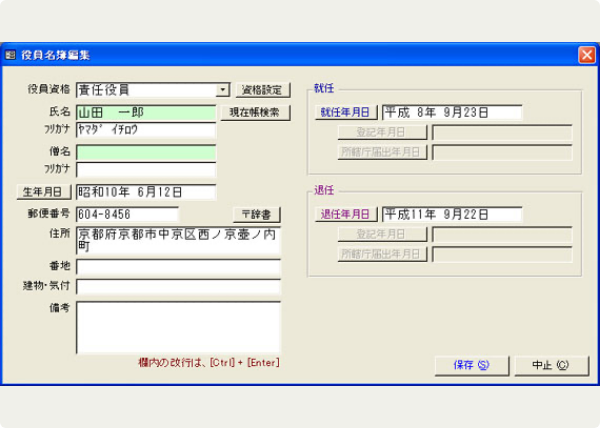
2.法人事務を簡単に処理
法人事務として文化庁から必要とされている処理、例えば処務日誌や文書処理簿の作成、役員名簿の管理が簡単にでき、所轄庁提出の義務のある役員名簿の印刷も手軽にできます。
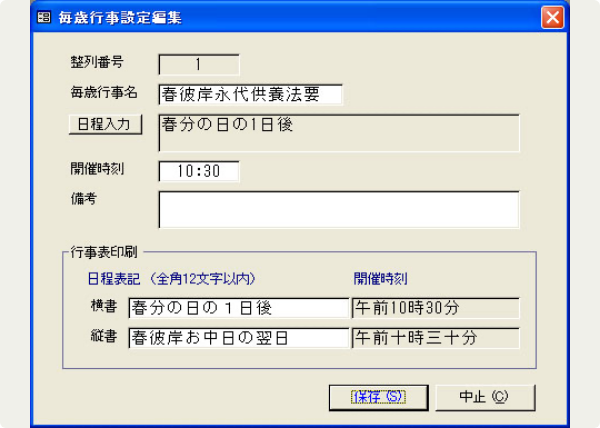
3.多様な行事に対応
毎年定例として行なわれる行事の一覧管理や、先住職の法要や落慶法要など、臨時に行なわれる大きな行事をお手伝いします。案内出欠名簿を管理し、引き物や食事、宿、領収書発行に至るまで、実際にそういう事務を行なった経験のあるスタッフが作成したならではの機能を満載。
4.集会活動の名簿管理も
お講や坐禅会、御詠歌会など、檀信徒個人を集めて行なっている集会活動も、現在帳と連携して、テキパキと名簿管理ができます。
名簿・台帳
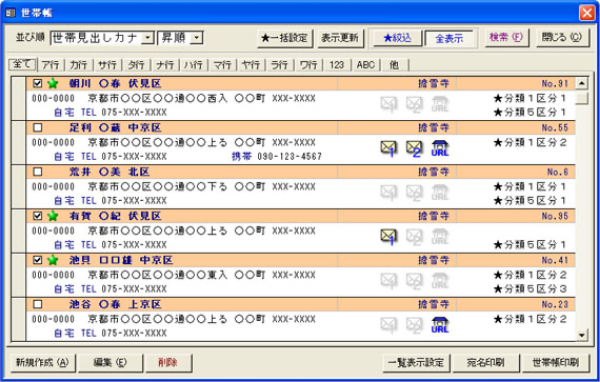
1.世帯帳・過去帳・現在帳
檀信徒世帯の管理を行なう世帯帳は中心的名簿です。その世帯に所属する帰寂者を管理するのが過去帳、そして現存者を管理するのが現在帳です。それぞれは連携し、幅広い情報とその出力をこなします。
2.一覧表示の機能を大幅改善
当期の財務帳データを次年度に繰り越して、財務帳に次年度の会計データを作成します。データは、年度ごとの別ファイルとなります。
また、仮締めして次年度処理を始め、前年度の会計処理が完了した時点で、本締め処理をすることができます。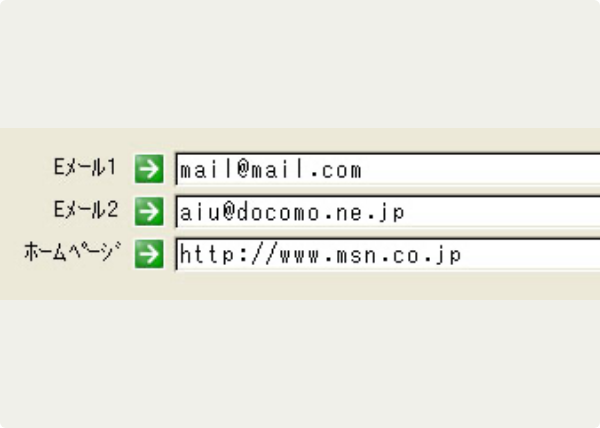
3.世帯帳の機能強化
世帯見出しの個別設定が可能。複数の住所・電話番号・電子メールアドレスに対応し、世帯の画像(地図情報など)も登録できます。また、個人ではなく世帯を対象とした法要の記録や、法要以外の記録も残せます。
WEBブラウザやメールソフトとも連携し、ブロードバンド時代に適応したものとなりました。また、閲覧時にさらにパスワードが必要な守秘情報をも記録でき、大事な情報をがっちりガードします。
4.世帯帳を一覧して編集ができる
世帯帳を一覧した状態で、世帯番号や地区班順路はもちろんのこと、世帯の基本情報の区分を編集することができるようになりました。また、世帯分類や法要案内の設定も一覧上で処理することもでき、とても便利になります。
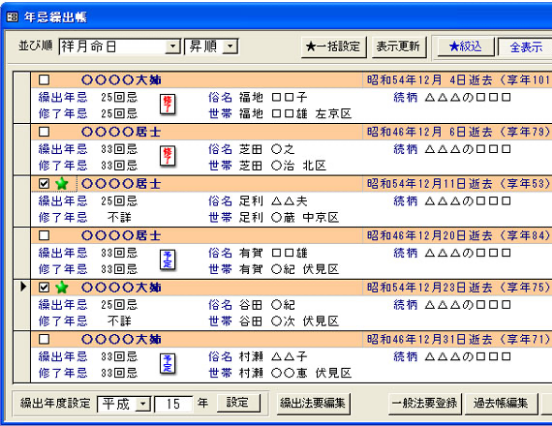
5.過去帳・現在帳の機能の充実
過去帳や現在帳で、ver.1ではできなかった、現在帳登録者に対する法要の記録や、その他の記録もできるようになります。
生年月日や没年月日が不確かな情報も入力ができます。例えば、”天保2年不詳月不詳日”や、”昭和不詳年3月1日”といった入力も可能になります。
年忌繰出機能や帳票も大幅に強化。各一覧で多彩な条件で絞り込まれた個人を対象とした、様々な帳票が出力できます。もちろん、テキスト出力も数多く対応。また、現在帳で宿曜を扱うことができ、占星術や星祭りに対応できるようになります。
さらに、携帯電話も普及しておりますので、所属世帯とは別に2つの個人用電話番号と2つの電子メールアドレスも登録できます。また、顔写真などが登録でき、ビジュアルな管理機能も増加。6.檀信徒以外の住所録も完備
予算書や収支計算書の印刷時に、印刷が必要でない科目を設定することができます。
7.その他、お参り台帳や志納帳なども備えます
ver.1から備わっていたお参り台帳や志納帳も機能強化して搭載。
出力一般
宛名印刷でフォントを指定できます
印刷時の書体を、ご使用のパソコンにインストールしてあるフォントに変更することができるようになり、宛名印刷時に毛筆体などの印刷が可能になります。
※但し、毛筆体フォントなどは、擔雪 II にはバンドルしておりません。テキスト出力機能の充実
ほとんどの印刷帳票内容を、テキスト出力することが可能になり、エクセルや、年賀状ソフト等でのデータ再利用が容易になります。
印刷書類の多様化
全般的に、出力レポートを多様化し改良しています。
A4用紙を基本に
印刷帳票は、原則的にA4用紙に印刷できるようになっていますので、いつもお使いのプリンタで印刷できます。また、ハガキや封筒への直接印刷も可能になります。
-
会費管理
「擔雪 II 会費管理」は、「擔雪 II 法務管理」と連動して動作する檀信徒世帯に対する会費負担金の管理用パッケージです。
従って、使用するには「法務管理」の導入が必須となります。導入部
法務管理の世帯帳に登録されている世帯すべてに対しての会費管理を行なえます
兼務して管理されている法人がある場合でも、本システムの中で管理ができます。
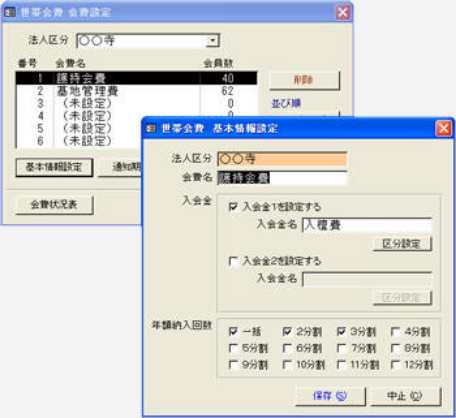
多種多様な世帯会費に対応できます
法人毎に6種類の世帯会費を扱うことができます。また、それぞれに、2種類の入会金を設定でき、自由な年額設定や、年間一括から12回分割納入までの納入パターンも設定することができます。
また、同じ年額で分納通知期が同じでも、通知期ごとの金額が異なるという場合にも対応できます。会費管理専用の会員分類を設定できます
既に法務管理には、世帯を分類するための区分が何種類も備えて有りますが、会費管理で利用するための分類を2種類設けることができます。例えば、「納入方法」という分類を設置して、郵便振替、銀行振込、などに分類することができます。
会費年度の途中からでも導入ができます
大きな仕様変更をいたしました関係で、残念ながら、擔雪ver.1の負担金管理のデータをコンバートしてお使いいただくことができません。
しかしながら、会費通知年度の途中でも運用を移行していただくことができるように制作しました。
本システム導入前に、旧来の方法で通知され、なおかつその入金 状況が完全でないような場合でも、その未入金分を取りこぼすことなく、利用開始できるように設計しています。
また、一括処理も行なえるようになっており、旧負担金管理を大きく上回る機能をつけております。会費台帳・入会処理
入会処理は簡単
入会処理フォームには、管理法人の世帯帳に記録されている世帯の一覧が表示されます。ここで、擔雪 II をご利用の方ならお分かりのとおり、★マーク一括設定により、条件を絞込、あとは一括処理にて、会費や通知回数を含めた入会状態にしてしまうことが簡単にできます。
年度途中の入会世帯にも対応
ver.1の時にはできなかった、年度途中での入会世帯に対する通知も入会処理において可能となりました。
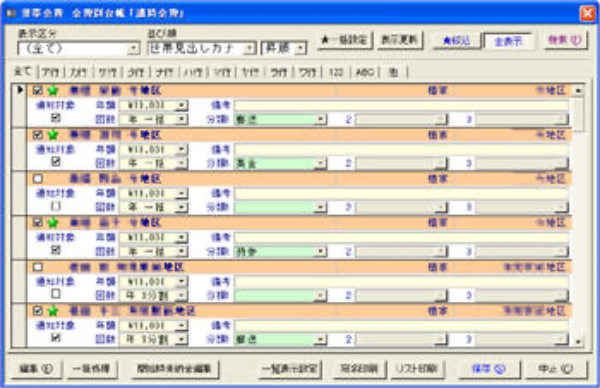
会費台帳は2種類ご用意
法人ごとの6種類の会費別の会費台帳に加え、世帯ごとの会費台帳も装備。双方からの確認や編集などができ、快適な台帳管理が可能です。
通知処理
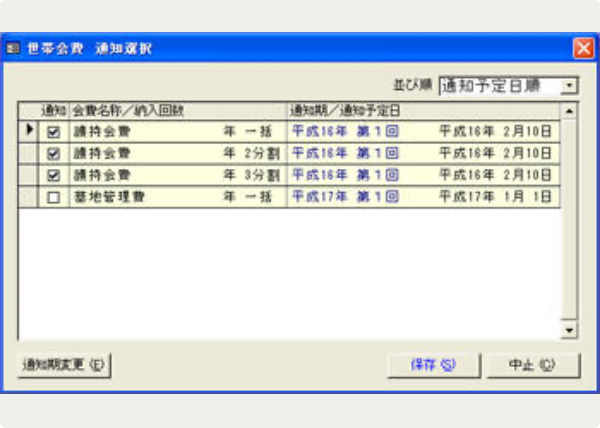
複数の会費をまとめて通知
同一法人内で複数の会費を、まとめて通知されるということがあると思います。本システムの会費管理では、複数の会費や納入回数のもので通知を同時に行ないたいものを、自由に選択して通知処理を行なうことができます。
通知時の帳票書類も多種多様
通知案内文は4種類保存可能で、例えば季節で使い分けるなど、書き換えの労力を軽減します。 また、通知前の確認用リストはもちろんのこと、郵便振替用紙(払込取扱票)や領収書の印刷など、通知に関する書類も、いろいろと印刷できます。
通知処理完了後もテキパキと
通知処理を終えると、その通知内容は通知履歴としていつまでも保存されます。これにより、過去の通知履歴をいつでも閲覧したり印刷することが可能です。
また通知をしたのに納入をいただけない世帯に再通知したい場合にも、再通知の対象となる世帯だけに、再度通知書類を発行することも簡単に実現できます。事務・行事
入金台帳も2種類
入金処理をするために利用する入金処理フォームも2種類あります。会費別に通知や管理されている場合には会費別入金処理が便利でしょうし、複数の会費を併せて通知されている場合には、世帯別入金処理が使いやすいことでしょう。
未納分は繰り越して通知できます
本システムでは、いわゆる年次繰越処理は行ないませんが、入金額が通知額に対して不足している場合や、余剰な入金があった場合でも、次期の通知時に繰越未納金として扱うことができます。
出力一般
印刷に関しては法務管理同様
印刷時の設定なども、法務管理同様です。A4用紙を基本とし、フォントを指定したり、テキスト出力で情報を別ファイルに書き出したりできます。
-
寄附金管理
「擔雪 II 寄付金管理」は、例えば本堂建築事業といった大事業について、寄付金の勧募案内から申込受付、納入予定や入金記録の管理や、それに関わる各種帳票の出力を行なえます。
本シリーズの他の部門管理がなくても単独でも動作します。導入部
縦書漢数字の書式が決められます
環境設定では、たとえば寄付台帳印刷や貼り出し用短冊印刷などの縦書帳票で、金額を漢数字でどのように印刷するかを決定することができます(漢数字表記)。また、宛名印刷の際に擔雪 II 独自の郵便番号辞書で住所情報に誤りがないかチェックする機能を使うかどうかを決めたり、またバックアップファイルをどこに作成するかを決めたりします。
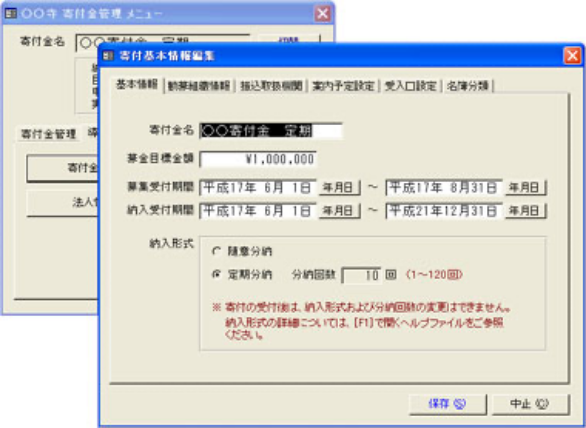
99種類までの寄付金を管理できます
管理法人や勧募組織が異なったり、目的や主旨の異なる寄付金を、最大99まで一括して管理ができます。
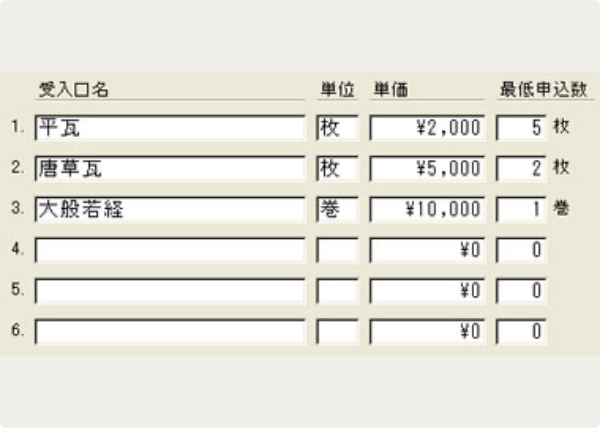
寄付金ごとに多様な基本設定
寄付金名や募金目標額、納入受付期間やその納入方法(随意分納・定期分納)をはじめ、勧募組織や振込口座の設定、案内通知期の予定も簡単に設定できます。
また、現金を物品に見立てて受け入れする方法も設定できます。例えば、「平瓦1枚2000円、5枚以上」、あるいは「大般若経1巻10000円1巻以上」などというような方法での申込を受け付けることができます。 この受入口の設定は、1つの寄付金管理で6種類まで対応できます。寄付金管理専用の名簿分類を設定できます
寄付金管理で利用するための名簿分類を3種類設けてあり、対象者を区分して、一括設定する際の条件選択肢にすることができます。3種類のうち1つは「納入方法」という分類に規定してあり、郵便振替、銀行振込、などの納入区分で分類することができます。残り2つはユーザーが自由に設定できます。
勧募の案内処理
案内先名簿の作成
案内先名簿に案内先を追加するには、もちろん、新規に登録することも可能ですが、既に作成されている寄付金管理の案内先名簿から転記したり、あるいは、「擔雪 II 法務管理」のユーザーであれば、登録されている世帯帳・現在帳・住所録のデータを参照して転記できます。
こうして作成された案内先名簿をもとに、勧募趣意書の送付のための窓付封筒用送付状を作ったり、封筒の宛名印刷を行なったりすることができます。窓付封筒用送付状の作成
寄付案内先に向けて、勧募の依頼文書を送付される際に、窓付き封筒用送付状を利用することができます。文面の編集を行ない、指定した案内先に対しての送付状の印刷が簡単です。
編集フォームでは日付や題名、本文、送付元情報の編集を行なえます。寄付台帳での処理

申し込みを受けた案内先を寄付台帳に登録
案内先名簿に登録されている案内先から寄付の申し込みを受けると、寄付台帳をひらいて寄付の受付処理を行ない、当該案内先を台帳に登録します。
その際に、申込金額の入力や、受入口での申込内容の登録を行ない、縦書帳票における寄付者表記内容もここで設定しておきます。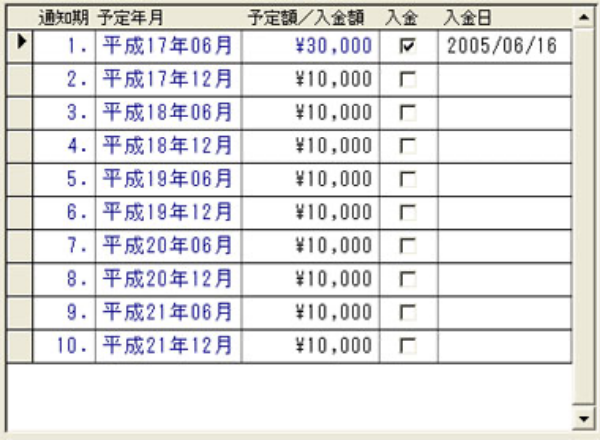
寄付申込者個々の納入予定に対応
案内時の勧募内容にもよりますが、定期分納方式の寄付金の場合、通知期ごとの納入予定も予め寄付台帳に設定しておきます。
例えば、十回分納を基本とした場合、その寄付申込者からの申込内容にしたがって、納入予定期や金額配分を設定します。通知処理
納入依頼の通知を行なう
通知処理とはおもに、規定の通知予定の年月になったときに、寄付申込者に対して、ご納入案内状等を送付するための処理です。申込受付時に設定した納入予定にしたがって、通知処理を行ないます。
定期分納方式の寄付金の場合、通知期内の初回通知と、再通知処理を分けて管理できます。
初回通知の場合も、再通知の場合も、対象となる世帯だけに、通知書類を発行することが簡単にできます。
但し、本システムにおいて、通知処理は必ず行なわなければならない処理ではありません。通知処理が行なわれていなくても入金処理は可能な仕様となっています。通知関係書類の印刷
納入依頼の案内状の印刷や、郵便振替用紙の印刷、納入受領時の領収書印刷など、通知時に必要な関係書類の印刷を行ない、通知先に発送する処理を一連の処理で行なうことができます。
入金処理
入金処理は寄付台帳で……
寄付台帳の一覧から、入金のあった相手先を探しだし、編集フォームを開いて、入金処理を行ないます。また、寄付台帳には[一括入金]ボタンも用意されており、一覧フォームで、一括して簡単に入金処理を行なうこともできます。
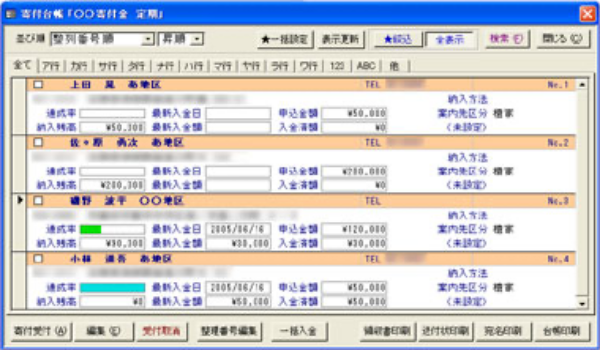
納入状況や達成率が一覧上で確認できます
通知期ごとの通知を行ない、また、入金処理を行なっていくと、各相手先ごとの納入状況や達成率が一覧で確認することができます。
出力一般
多彩な出力帳票を準備
各通知書類や台帳印刷はもとより、掲示用の寄付短冊も印刷できます。
また、いろいろな集計レポートも準備しました。入金記録や入金状況の一覧や、寄付金の総括集計などは画面上でも確認できるとともに、印刷も行なえます。 -
墓地管理
法務管理の有償オプションとして、マイクロソフトのエクセルを利用した「墓地区画図機能」をご用意しております。エクセルの機能を活用することで、簡単な地形のものから複雑な地形のものまで綺麗に作図することが可能です。
ユーザー様のご依頼により実際に作成しました墓地区画図です
(画像をクリックすると、詳細図のPDFファイルが開きます)墓地区画図の特徴
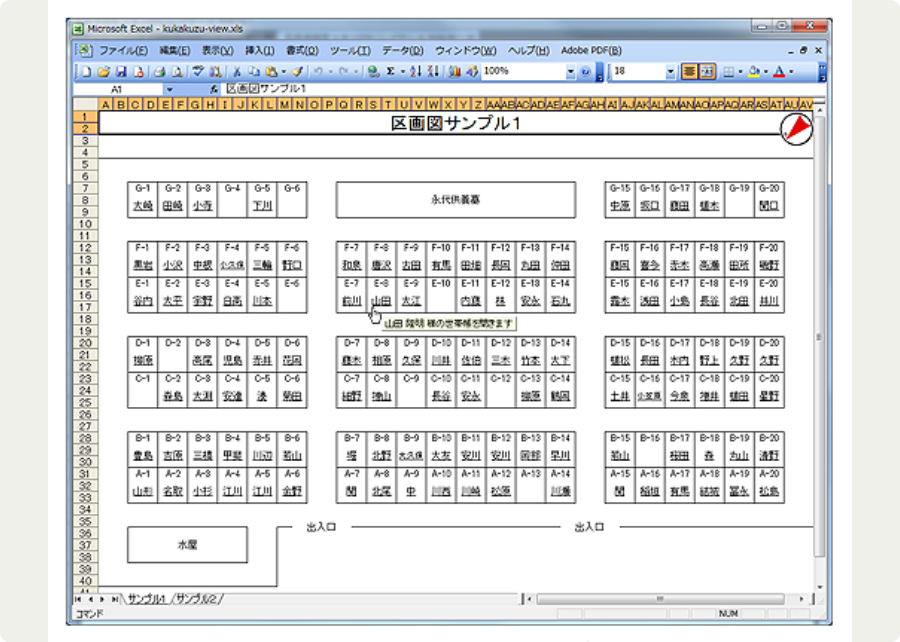
法務管理のデータと連動します
区画図を開く際に法務管理の世帯帳を読み込み、該当する世帯名を表示します。
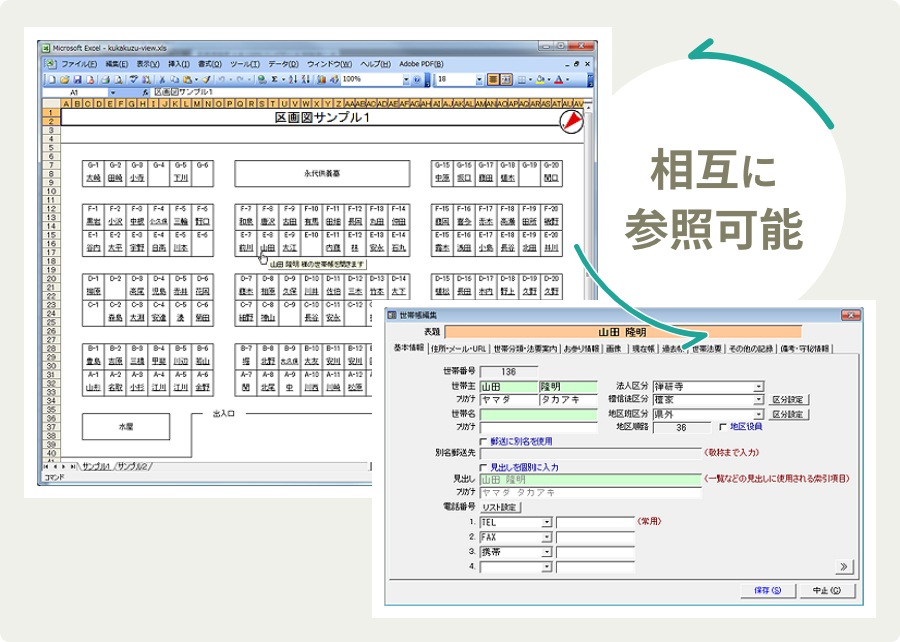
区画図と世帯帳を相互に参照できます
世帯名の部分は世帯帳へのリンクになっており、クリックすると法務管理の世帯帳が自動的に開きます。また、法務管理の世帯帳から区画図を開くこともできるので、ワンクリックで区画図を参照できます。

区画図の印刷も簡単です
法務管理のデータと連動するので、世帯名を記載した区画図の印刷も可能です。
簡単に作図でき、複数の区画図にも対応できます
区画図はエクセルを利用しているので、ユーザー様にて簡単に作図していただくことが可能です。また、エクセルのシートを追加することで、複数の区画図を管理することも可能です。

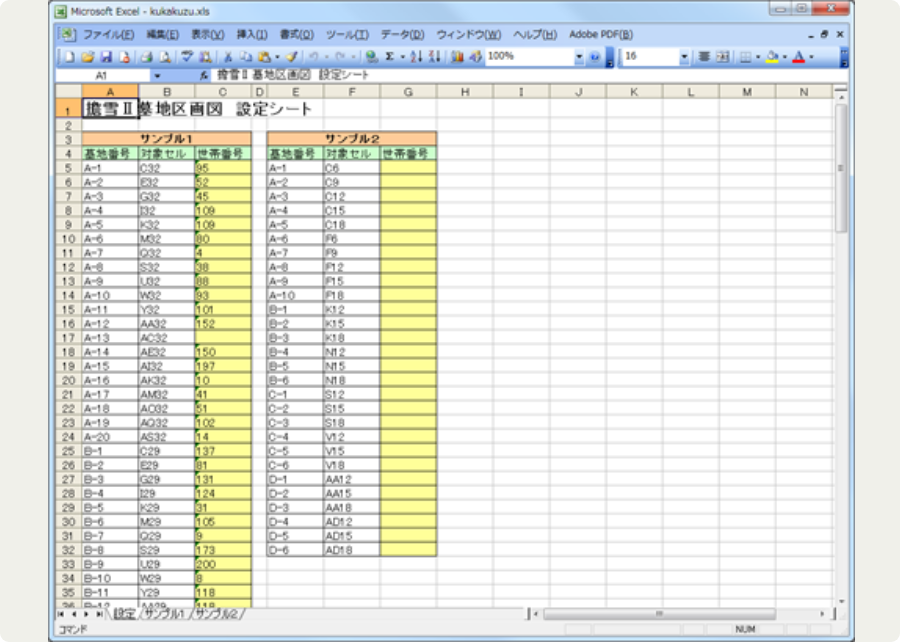
墓地区画図の価格
墓地区画図機能 55,000円 (本体価格:50,000円 消費税:5,000円)
そのほか、墓地区画図の作成をご希望の場合は作成費用(別途お見積)が必要となります。
詳しい内容やお見積については、擔雪サポート係(TEL 075-811-5189/FAX 075-811-1432)までお問い合わせください。
商品情報
購入
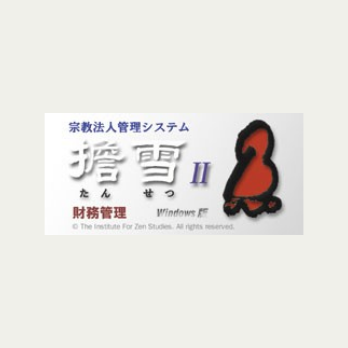
擔雪 II 財務管理 通常版
財産の管理、金銭出納、予算決算書の作成、所轄庁に提出しなければならない財産目録などの作成ができます。 他の部門管理はなくとも、単独でも動作します。科目サンプルは、文化庁様式各種は当然のこと、基督教会や神道向けのものも用意するなど、多くの宗教や宗派の使用にあいます。
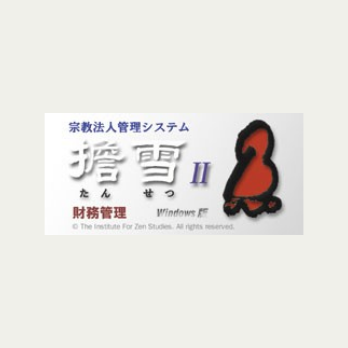
擔雪 II 法務管理 通常版
葬祭仏事のみならず、宗教法人における様々な情報をより容易に記録整理し、有効に活用できる資料を作成できます。 法人役員の名簿、信者の世帯情報や過去帳管理はもちろん、世帯の個人情報(デジタルカメラで撮影した写真もリンク可能)や信者以外の住所録の管理なども、この「法務管理」で扱います。他の部門管理には依存せず、単独でも動作します。
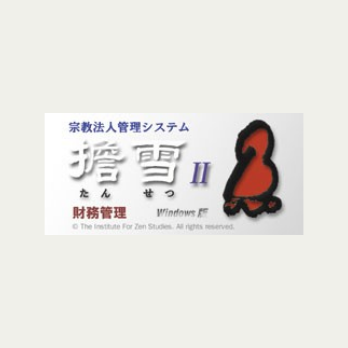
擔雪 II 会費管理 通常版
宗教法人がその信者世帯に課している会費負担金を管理するためのシステムです。 「擔雪 II 法務管理」で管理している世帯を対象に対して会費台帳を作成し、案内文通知や郵便振替用紙印刷、領収書発行、入金記録の管理などを行ないます。「法務管理」のご利用が必須で、単独では使用いただけません。
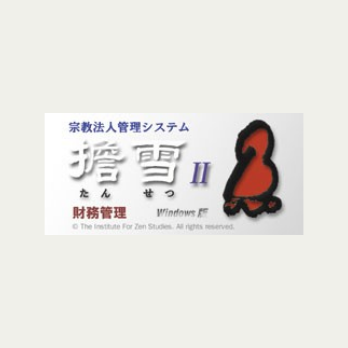
擔雪 II 寄附金管理 通常版
本堂建築事業といった大事業について、寄付金の勧募案内から申込受付、納入予定や入金記録の管理や、それに関わる各種帳票の出力も行ないます。 単独でも動作しますが、「擔雪 II 法務管理」の世帯帳・現在帳・住所録の情報を、インポートして使うこともできます。
擔雪 II シリーズ LAN版 の販売価格
同一宗教法人の管理を行なう複数のパソコンが一事務所内に複数ある場合には、製品版の他に、このLAN版が必要となります。
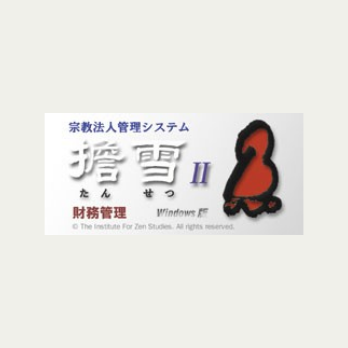
擔雪 II 財務管理 LAN版
1本目のご購入の場合は16,500円(税込)、2本目以降(ライセンス販売)の場合は11,000円(税込)となります。
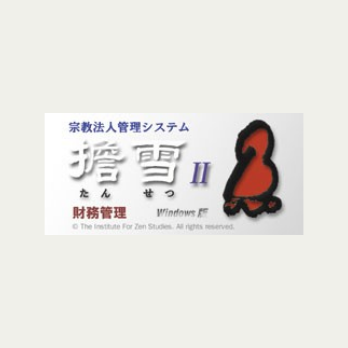
擔雪 II 法務管理 LAN版
1本目のご購入の場合は16,500円(税込)、2本目以降(ライセンス販売)の場合は11,000円(税込)となります。
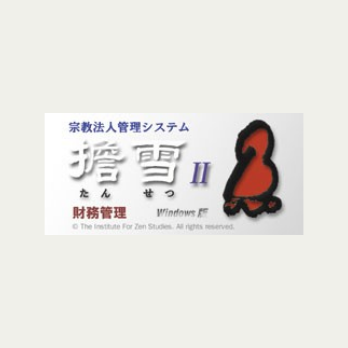
擔雪 II 会費管理 LAN版
1本目のご購入の場合は11,000円(税込)、2本目以降(ライセンス販売)の場合は7,700円(税込)となります。
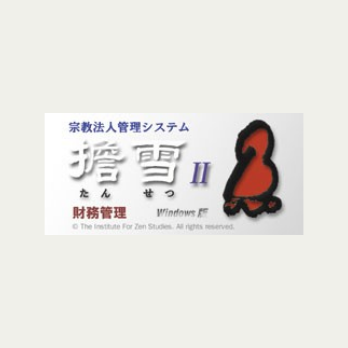
擔雪 II 寄附金管理 LAN版
1本目のご購入の場合は11,000円(税込)、2本目以降(ライセンス販売)の場合は7,700円(税込)となります。
-
製品情報
対応OS Microsoft Windows98 SecondEdition
Microsoft Windows Me
Microsoft Windows 2000
Microsoft Windows XP
Windows Vista (32/64bit)
Windows 7 (32/64bit)
Windows 8 (32/64bit) ※ Windows RT (ARM) を除く
Windows 10 (32/64bit)
Windows 11CPU PentiumⅡ 450MHz 相当以上(PentiumⅢ 600MHz 相当以上推奨) メモリ 128MB以上を推奨 ハードディスク Cドライブへのインストール時に100MB以上の空き容量が必要 別ドライブへのインストールの場合、そのドライブには20MB以上、Cドライブにも80MB以上の空き容量が必要 ディスプレイ 解像度 800×600 以上/ハイカラー表示可能な装置 ディスク装置 CD-ROMドライブ必須 バックアップ装置としてCD-RWやMOドライブ、USBメモリなどを推奨 プリンター 上記システムに対応し、A4用紙に出力できるプリンター マウス Ms IntelliMouse、または互換品のマウス その他 最新版の入手のためにインターネット接続されていることを推奨。 また、電子メールご利用の場合、登録者にのみ、サポートやニュースの受信が可能。
LAN版を併用される場合にはイーサネットで接続されていること。製品情報
対応OS
Microsoft Windows98 SecondEdition
Microsoft Windows Men
Microsoft Windows 2000n
Microsoft Windows XPn
Windows Vista (32/64bit)n
Windows 7 (32/64bit)n
Windows 8 (32/64bit) ※ Windows RT (ARM) を除くn
Windows 10 (32/64bit)n
Windows 11CPU
PentiumⅡ 450MHz 相当以上
(PentiumⅢ 600MHz 相当以上推奨)メモリ
128MB以上を推奨
ハードディスク
Cドライブへのインストール時に100MB以上の空き容量が必要
別ドライブへのインストールの場合、そのドライブには20MB以上、Cドライブにも80MB以上の空き容量が必要ディスプレイ
解像度 800×600 以上/ハイカラー表示可能な装置
ディスク装置
CD-ROMドライブ必須
バックアップ装置としてCD-RWやMOドライブ、USBメモリなどを推奨プリンター
上記システムに対応し、A4用紙に出力できるプリンター
マウス
Ms IntelliMouse、または互換品のマウス
その他
最新版の入手のためにインターネット接続されていることを推奨。
また、電子メールご利用の場合、登録者にのみ、サポートやニュースの受信が可能。
LAN版を併用される場合にはイーサネットで接続されていること。
最新版
ダウンロード
ソフトをお持ちの方は下記のダウンロードリンクをクリックし、ファイルをダウンロードしてアップデートを実行してください。
-
通常版アップデート
財務管理 通常版のアップデート通常版 約2.2MB / ヘルプファイル 約6.7MB
法務管理 通常版のアップデート通常版 約6.5MB / ヘルプファイル 約1.8MB
会費管理 通常版のアップデート通常版 約5.1MB / ヘルプファイル 約0.8MB
寄附金管理 通常版のアップデート通常版 約5.0MB
-
LAN版アップデート
財務管理 LAN版のアップデートLAN版 約1.9MB / ヘルプファイル 約4.1MB
法務管理 LAN版のアップデートLAN版 約6.1MB / ヘルプファイル 約1.8MB
会費管理 LAN版のアップデートLAN版 約4.8MB / ヘルプファイル 約0.9MB
寄附金管理 LAN版のアップデートLAN版 約4.8MB
-
郵便番号辞書アップロード
令和6年1月版約2.4MB
※ 新旧住所変換ツールは、法務管理ツールに含まれています。法務管理ツールは拡張ツールダウンロードからダウンロードできます。
-
拡張ツールダウンロード
-
オンラインバックアップ関連ダウンロード
-
体験版ダウンロード
安心サポート
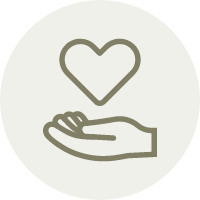
バックアップの方法がわからない
バックアップの保管に不安を感じる
操作ミスによるファイルの喪失
急にパソコンが故障!擔雪IIの大切なデータが…
地震等の災害が不安…
日々更新される擔雪 II の大切なデータについてこのような不安はありませんか?
「擔雪Ⅱ安心サポートサービス」ならそんなお悩みを解決します!
オンラインデータバックアップ
専用アプリケーションをインストールするだけで、日々更新される擔雪IIの大切なデータをインターネットを経由して、禅文化研究所が管理するデータサーバーへバックアップいたします。
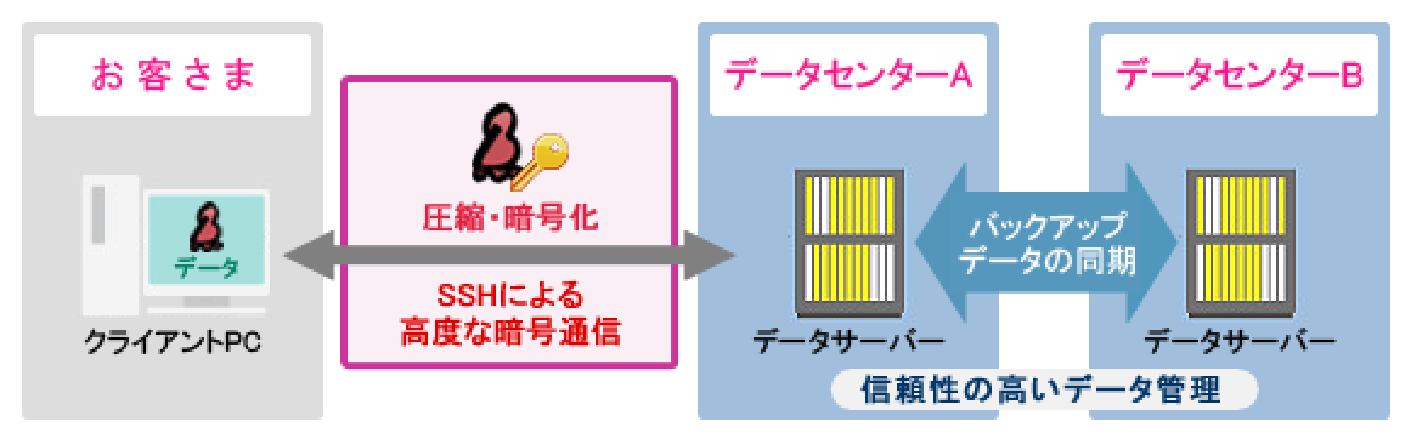
設定により、起動終了時の自動保存(最新10日分)に加え、データ保守の目的で任意保存(5回分)が行なえ、上記最大15個のどのファイルからでも復旧が可能です。
データは暗号化された上で、SSH通信によって保護された状態で送信されるので安心です。
お預かりしたデータは、さらに国内2箇所のデータサーバーにバックアップを保存いたします。地震・台風などの自然災害によるリスクを考慮し、各データサーバーは地理的に離れた位置に設置されています。
データバックアップのためのご利用以外に、メインPCとモバイルノートPC間でのデータ転送にもご利用いただけます。
分かりやすい画面で、自動バックアップの設定やバックアップの作成・復元を手軽に実施できます。
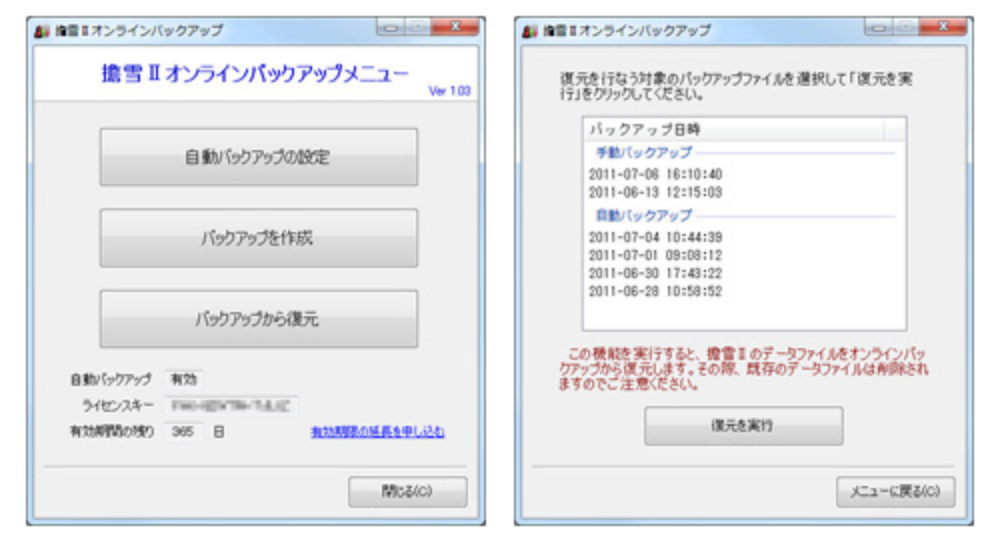
さらにバックアップデータが1ヶ月間更新されなかった場合、ご利用確認メールをお送りします。これによりバックアップしているつもりが保存されていなかった…といった問題にも対処でき、バックアップデータをより確実に保存していただけます。
そのほかの特徴
再インストール・データ移行
新しいパソコンに再インストール・データ移行する作業を、電話やメール、またはインターネットを利用したパソコン遠隔操作でお手伝いいたします。
パスワード紛失対応
急な担当者の変更などでデータのパスワードが分からなくなってしまった場合、パスワードの解除をいたします。
破損・紛失CD-ROM再発行
セットアップディスクの破損または紛失した場合に、新しいセットアップディスクを再発行いたします。
安心サポートお申込み手順
1 「WEB」または「電話」で申し込む
「WEB」で申し込む方は申込みフォームに必要事項を入力してお申込みください。
「お電話」で申し込む方は擔雪サポート係へお電話にてお申込みください。
2 登録票の郵送
擔雪Ⅱ安心サポートサービス登録票(オンラインバックアップのライセンスキー)を郵送します。
3 継続利用案内所の郵送
お試し機関終了後の1ヶ月前に継続利用案内所を郵送します。
4 「郵便振込用紙」または「クレジットカード」で支払う
「郵便振込用紙」で支払う方は、継続利用案内所に同封の郵便振込用紙でお支払いください。
「クレジットカード」で支払う方は、弊所オンラインショップより延長申込をクレジットカード決済にてご購入ください。
5 有効期限1年間延長
有効期限が1年間延長されますので、引き続き、本サービスをご利用いただけます。
有効期限の満了1ヶ月前になりましたら、弊所より「擔雪 II 安心サポートサービス延長手続きのご案内」を郵送にてお送りいたします。
有効期限の延長手続きをご希望される場合は、同封の郵便払込取扱表でお支払いいただくか、あるいは弊所オンラインショップよりクレジットカードでお支払いください。
なお、有効期限の満了2週間前を過ぎてもご案内が届かない場合は、擔雪サポート係(TEL 075-811-5189/FAX 075-811-1432)までお問い合わせください。
Q.財務管理と法務管理を使用していますが、オンラインデータバックアップの申し込みは1ライセンスで良いですか。
A.1ライセンスで問題ありません。オンラインデータバックアップでは、1ライセンスで擔雪II シリーズ(財務・法務・会費・寄付金)の全データをバックアップします。
Q.擔雪II のLAN版でも使用できますか。
A.ご利用いただけます。LAN版の場合は、親機であるパソコンのタスクスケジューラを利用して、定期的に自動オンラインバックアップが実行される方法でご利用ください。
Q.オンラインデータバックアップを試しに使ってみたいのですが。
A.本サービスをお申し込みいただければ、オンラインデータバックアップを6ヶ月間無料にてお試しいただけます。お気に召せば本サービスの期間延長をお申し込みください。
-
財務管理
オンラインデータバックアップ
専用アプリケーションをインストールするだけで、日々更新される擔雪IIの大切なデータをインターネットを経由して、禅文化研究所が管理するデータサーバーへバックアップいたします。
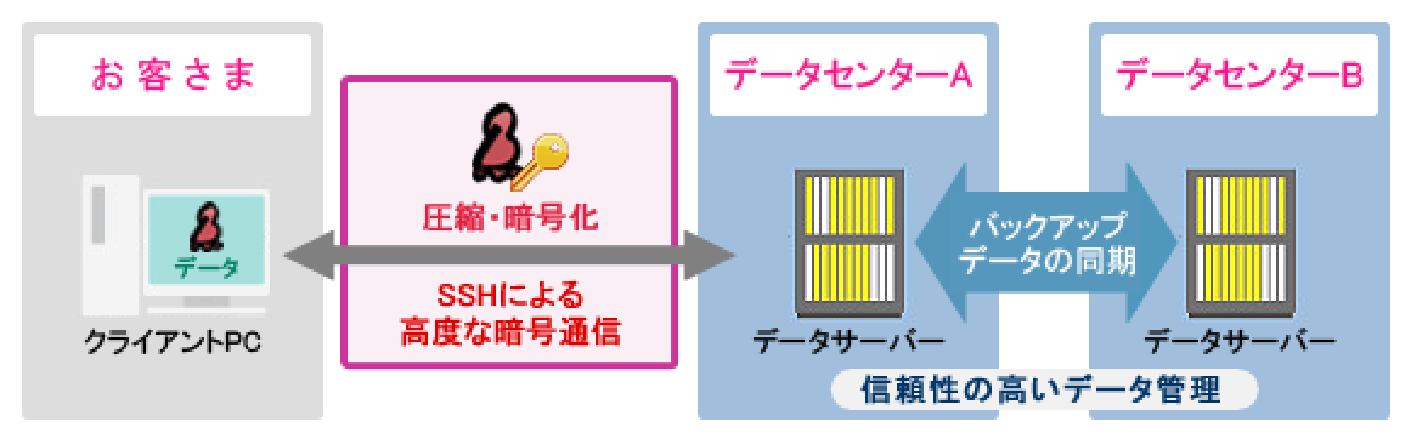
設定により、起動終了時の自動保存(最新10日分)に加え、データ保守の目的で任意保存(5回分)が行なえ、上記最大15個のどのファイルからでも復旧が可能です。
データは暗号化された上で、SSH通信によって保護された状態で送信されるので安心です。
お預かりしたデータは、さらに国内2箇所のデータサーバーにバックアップを保存いたします。地震・台風などの自然災害によるリスクを考慮し、各データサーバーは地理的に離れた位置に設置されています。
データバックアップのためのご利用以外に、メインPCとモバイルノートPC間でのデータ転送にもご利用いただけます。
分かりやすい画面で、自動バックアップの設定やバックアップの作成・復元を手軽に実施できます。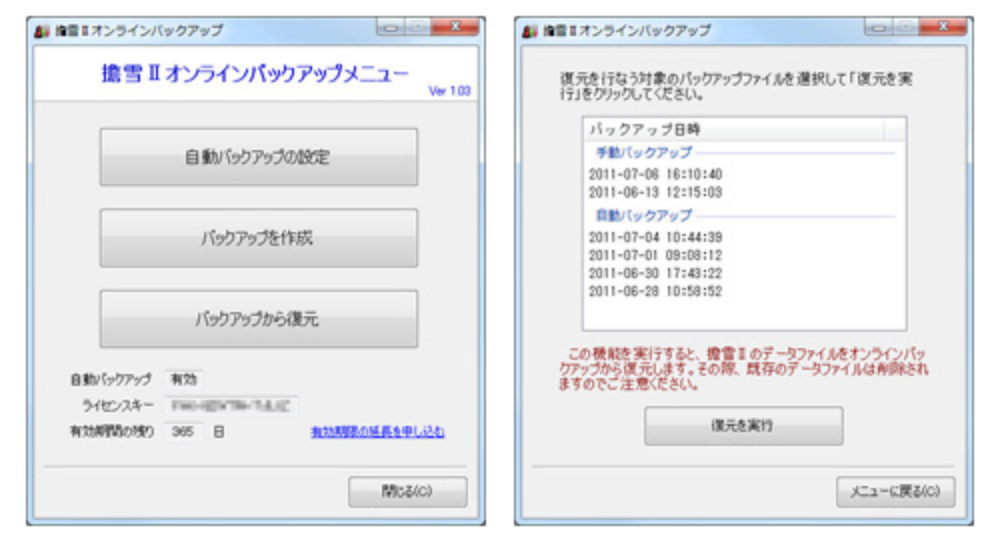
さらにバックアップデータが1ヶ月間更新されなかった場合、ご利用確認メールをお送りします。これによりバックアップしているつもりが保存されていなかった…といった問題にも対処でき、バックアップデータをより確実に保存していただけます。
そのほかの特徴
再インストール・データ移行
新しいパソコンに再インストール・データ移行する作業を、電話やメール、またはインターネットを利用したパソコン遠隔操作でお手伝いいたします。
パスワード紛失対応
急な担当者の変更などでデータのパスワードが分からなくなってしまった場合、パスワードの解除をいたします。
破損・紛失CD-ROM再発行
セットアップディスクの破損または紛失した場合に、新しいセットアップディスクを再発行いたします。
-
お申込み方法
安心サポートお申込み手順
1 「WEB」または「電話」で申し込む
「WEB」で申し込む方は申込みフォームに必要事項を入力してお申込みください。
「お電話」で申し込む方は擔雪サポート係へお電話にてお申込みください。2 登録票の郵送
擔雪Ⅱ安心サポートサービス登録票(オンラインバックアップのライセンスキー)を郵送します。
3 継続利用案内所の郵送
お試し機関終了後の1ヶ月前に継続利用案内所を郵送します。
4 「郵便振込用紙」または「クレジットカード」で支払う
「郵便振込用紙」で支払う方は、継続利用案内所に同封の郵便振込用紙でお支払いください。
「クレジットカード」で支払う方は、弊所オンラインショップより延長申込をクレジットカード決済にてご購入ください。5 有効期限1年間延長
有効期限が1年間延長されますので、引き続き、本サービスをご利用いただけます。
-
延長手続き
有効期限の満了1ヶ月前になりましたら、弊所より「擔雪 II 安心サポートサービス延長手続きのご案内」を郵送にてお送りいたします。
有効期限の延長手続きをご希望される場合は、同封の郵便払込取扱表でお支払いいただくか、あるいは弊所オンラインショップよりクレジットカードでお支払いください。
なお、有効期限の満了2週間前を過ぎてもご案内が届かない場合は、擔雪サポート係(TEL 075-811-5189/FAX 075-811-1432)までお問い合わせください。 -
よくある質問
Q.財務管理と法務管理を使用していますが、オンラインデータバックアップの申し込みは1ライセンスで良いですか。
A.1ライセンスで問題ありません。オンラインデータバックアップでは、1ライセンスで擔雪II シリーズ(財務・法務・会費・寄付金)の全データをバックアップします。
Q.擔雪II のLAN版でも使用できますか。
A.ご利用いただけます。LAN版の場合は、親機であるパソコンのタスクスケジューラを利用して、定期的に自動オンラインバックアップが実行される方法でご利用ください。
Q.オンラインデータバックアップを試しに使ってみたいのですが。
A.本サービスをお申し込みいただければ、オンラインデータバックアップを6ヶ月間無料にてお試しいただけます。お気に召せば本サービスの期間延長をお申し込みください。
そのほかのシステム運営でお困りの方用の「遠隔操作サポート」もございます。サービス内容については[遠隔サポートについて]から。
遠隔サポートをご利用する方は[遠隔サポートを開始]ボタンより”チームビューアークイックサポート”プログラムをダウンロードしてください。その後、画面に表示される 使用中のIDと パスワードを担当者にお伝えください。
-
遠隔操作サポートとは
-
遠隔操作サポートを始める方はこちら
よくある質問
ユーザーサポートに寄せられる、よくあるご質問とその回答を集めています。
こちらのページで解決できない場合は、 ユーザーサポートのメールフォームよりお問い合わせください。
また、ユーザー対象に配信していますメールニュースでも、役立つ情報をお知らせしておりますので、是非ご登録ください。ご登録はこちらから。
-
Q 擔雪Ⅱを新しいパソコンにインストールするには?
擔雪Ⅱを新しいパソコンへインストールする手順は以下の通りになりますのでご参考ください。
1.パソコンに擔雪ⅡのセットアップCDを挿入し、アプリケーションをインストールします。
2.CDキー(セットアップCDケース表面に貼付しております)の入力、続いて使用法人情報の入力を行ないます。
※ 複数の部門(財務管理・法務管理・会費管理・寄付金管理)をお持ちの場合は、1~2の作業を繰り返します。
3.最新版アップデートを適用します。下記のページより、最新版アップデートをダウンロードし、アップデートを実行します。
擔雪Ⅱ最新版アップデートのダウンロード
4.古いパソコンから新しいパソコンへデータを移行します。
※ 手順については、よくある質問の「新しいパソコンへデータを移行するには?」をご参照ください。
5.ライセンス管理を起動し、ユーザー登録情報の印刷または送信を行ないます。
ウインドウズの[スタート]→[擔雪Ⅱ]→[ライセンス管理]をクリックすることでライセンス管理が開きます。
部門名をクリックした後、[ユーザー登録情報送信]をクリックして登録情報を送信してください。
登録情報の返信をFAXまたは郵送で希望される場合は、[ユーザー登録用紙印刷]をクリックして登録用紙を印刷した後、FAXまたは郵送でお送りください。
複数の部門をお持ちの場合は、部門ごとに登録情報を送信してください。
6.ユーザー登録完了通知が届きましたら、ライセンス管理を起動し、ライセンス情報の入力を行ないます。
ウインドウズの[スタート]→[擔雪Ⅱ]→[ライセンス管理]をクリックすることでライセンス管理が開きます。
部門名をクリックした後、[ライセンスキー登録]をクリックしてライセンスキーを入力してください。
7.擔雪Ⅱ安心サポートサービスをご利用の場合は、下記のページよりオンラインバックアップをダウンロードし、インストールします。
擔雪Ⅱ最新版アップデートのダウンロード -
Q 新しいパソコンへデータを移行するには?
擔雪Ⅱのデータを旧パソコンから新パソコンに移行する手順は以下の通りになります。
A)まずは、移行元PCで擔雪Ⅱの修復用ファイルの作成を行ないます。
1.ウインドウズの[スタート]→[擔雪Ⅱ]→[メンテナンス]をクリックし、「擔雪Ⅱメンテナンス」を起動します。
2.「修復用ファイルの作成」タブで、「修復用ファイルの作成先」の右側の[参照]ボタンをクリックして、修復用ファイルの作成先フォルダを指定してください。ファイル名は、初期値のままでいいかと思います。
3.「修復用ファイルの作成先」の指定が出来ましたら、[実行]をクリックします。処理完了の確認メッセージが表示されましたら[OK]をクリックします。すると、修復用ファイルの作成先に「20**年**月**日作成.T2MTNC」というようなファイルができますので、このファイルを外部記録メディア(USBメモリなど)にコピーしてください。
B)次に、移行先PCで擔雪Ⅱの修復用ファイルで修復を行ないます。
1.ウインドウズの[スタート]→[擔雪Ⅱ]→[メンテナンス]をクリックし、「擔雪Ⅱ メンテナンス」を起動します。
2.「修復用ファイルで修復」タブで、「修復用ファイルの選択」の右側の[参照]ボタンをクリックして、先ほど移行元PCで作成した修復用ファイルをを指定してください。
3.「修復用ファイルの選択」の指定が出来ましたら、[実行]をクリックします。処理完了の確認メッセージが表示されましたら[OK]をクリックします。
以上の作業で、擔雪Ⅱのデータの移行が完了します。 -
Q 擔雪Ⅱが起動できない
A)システム修復ファイルの実行
擔雪Ⅱのシステムファイルに発生した問題を修復する方法です。
1.以下のリンクをクリックして、起動できない部門の修復ファイルをダウンロードします。
財務管理 通常版 Ver 1.64 システム修復ファイル ダウンロード
法務管理 通常版 Ver 1.65 システム修復ファイル ダウンロード
会費管理 通常版 Ver 1.64 システム修復ファイル ダウンロード
寄付金管理 通常版 Ver 1.61 システム修復ファイル ダウンロード
2.ダウンロードリンクをクリックすると、画面右上に「(ファイル名)は一般的にダウンロードされていません。(ファイル名)を開く前に、信頼できることを確認してください。」と表示されます。その部分にマウスカーソルを移動すると「ごみ箱」と「…」が表示されますので「…」→「保存」をクリックします。
3.「(ファイル名)を開く前に、信頼できることを確認してください」と表示されますので「詳細表示」→「保持する」をクリックします。
4.「ファイルを開く」をクリックします。
5.「WindowsによってPCが保護されました」と表示されますので「詳細情報」→「実行」をクリックします。
6.「ユーザーアカウント制御」が表示されますので「はい」をクリックします。
7.セットアップ画面が表示されますので「次へ」→「次へ」→「次へ」をクリック、続いて「完了」をクリックします。
8.擔雪Ⅱを起動して動作をご確認ください。問題が解決しない場合は、次の「Access Runtime の再インストール」をお試しください。
B)Access Runtime の再インストール
擔雪Ⅱでは「Access Runtime」というプログラムを使用しています。「Access Runtime」プログラムを削除していただき、再度インストールをお試しください。
1.「Microsoft Access 2002 Runtime」プログラムをアンインストールします。
ウインドウズの「スタート」→「設定」→「アプリ」を開き、「Microsoft Access 2002 Runtime」→「アンインストール」という手順でアンインストールできます。
アプリ一覧に「Microsoft Access 2002 Runtime」が見つからない場合は、この手順を省略してください。
2.「Microsoft Access 2010 Runtime」プログラムをインストールします。
下記のリンクより「Microsoft Access 2010 Runtime」をダウンロードしてください。
ダウンロードしたファイルを実行し、「マイクロソフトソフトウェアライセンス条項に同意します]にチェックを付けて「続行」→「閉じる」という手順でインストールできます。
Microsoft Access 2010 Runtime ダウンロード
作業完了後、擔雪Ⅱを起動して動作をご確認ください。 -
Q オンラインバックアップのエラー対処方法は?
擔雪Ⅱオンラインバックアップで「バックアップサーバーの接続に失敗しました。」というエラーが発生する場合は、最新版のアップデートを実行していただくことで改善します。
擔雪Ⅱ最新版アップデートのダウンロード
アップデート後に、オンラインバックアップメニューの「自動バックアップ」が「有効」になっていることをご確認ください。 -
Q 「Microsoft Edge」でファイルをダウンロードできない
1.ダウンロードリンクをクリックすると、画面右上に「(ファイル名)は一般的にダウンロードされていません。(ファイル名)を開く前に、信頼できることを確認してください。」と表示されます。その部分にマウスカーソルを移動すると「ごみ箱」と「…」が表示されますので「…」→「保存」をクリックします。
2.「(ファイル名)を開く前に、信頼できることを確認してください」と表示されますので「詳細表示」→「保持する」をクリックします。
3.「ファイルを開く」をクリックします。
4.「WindowsによってPCが保護されました」と表示されますので「詳細情報」→「実行」をクリックします。
5.「ユーザーアカウント制御」が表示されますので「はい」をクリックします。
6.ダウンロードしましたファイルが実行されますので、画面の指示に従って操作してください。 -
Q 現在の対応状況を教えてください
最新の Windows 11 まで対応しております。(2024年7月3日時点)
お問い合わせ
-
擔雪ユーザー対象メールニュース
-
安心サポートサービス
 ソフトウェア トップへ
ソフトウェア トップへ